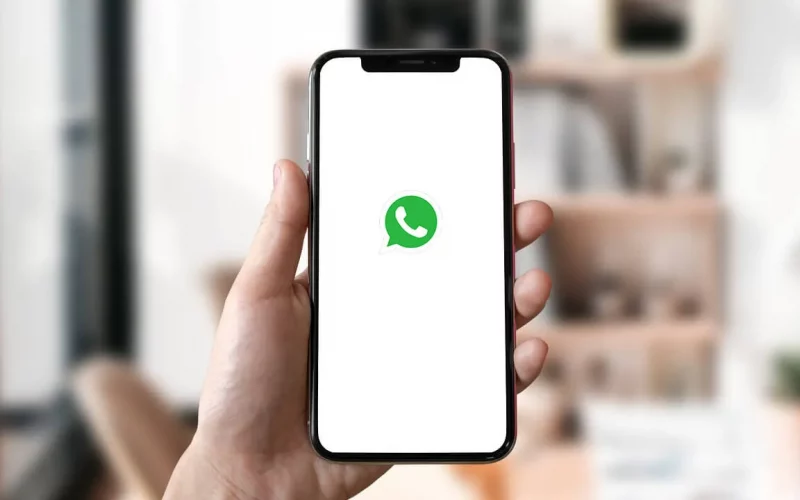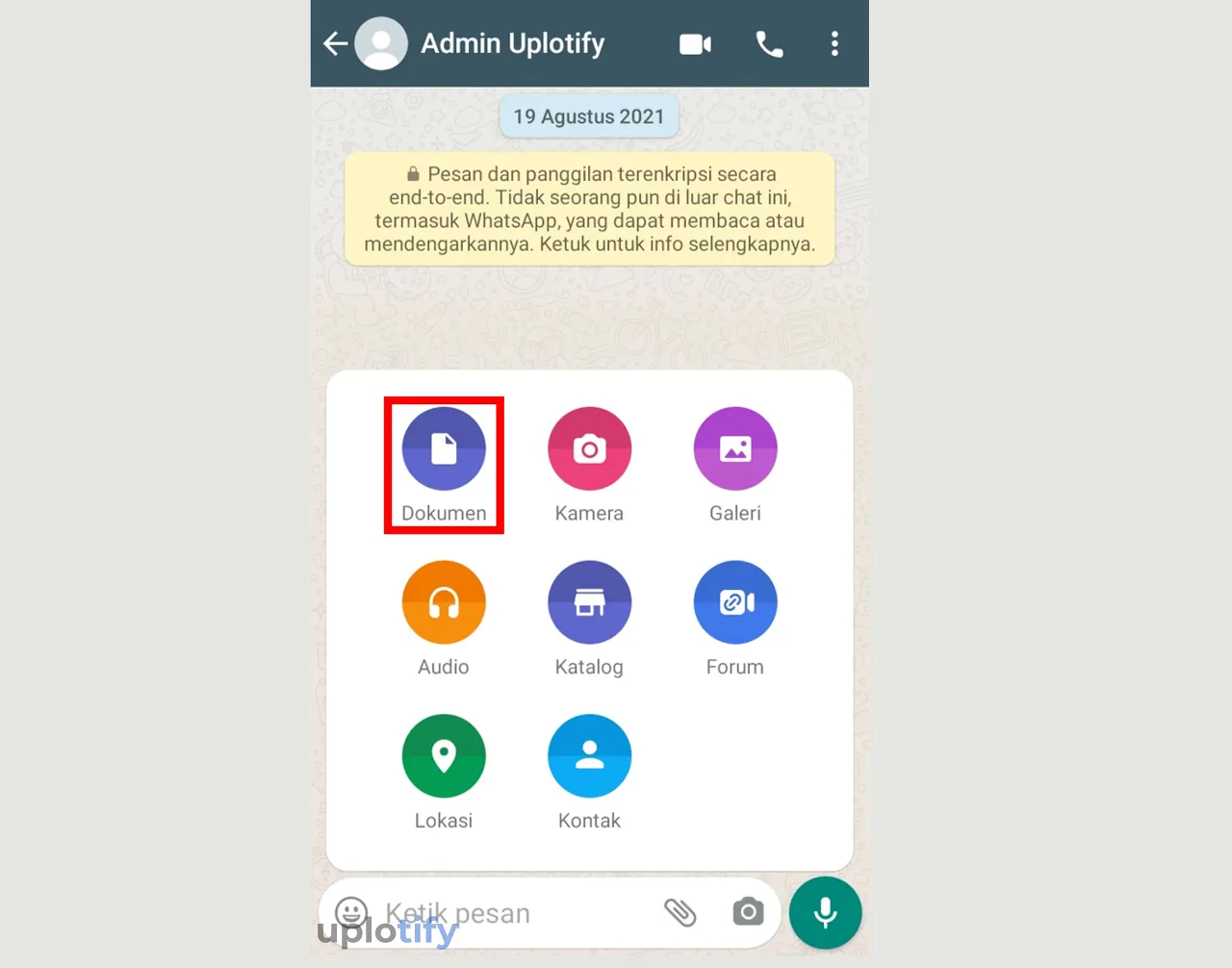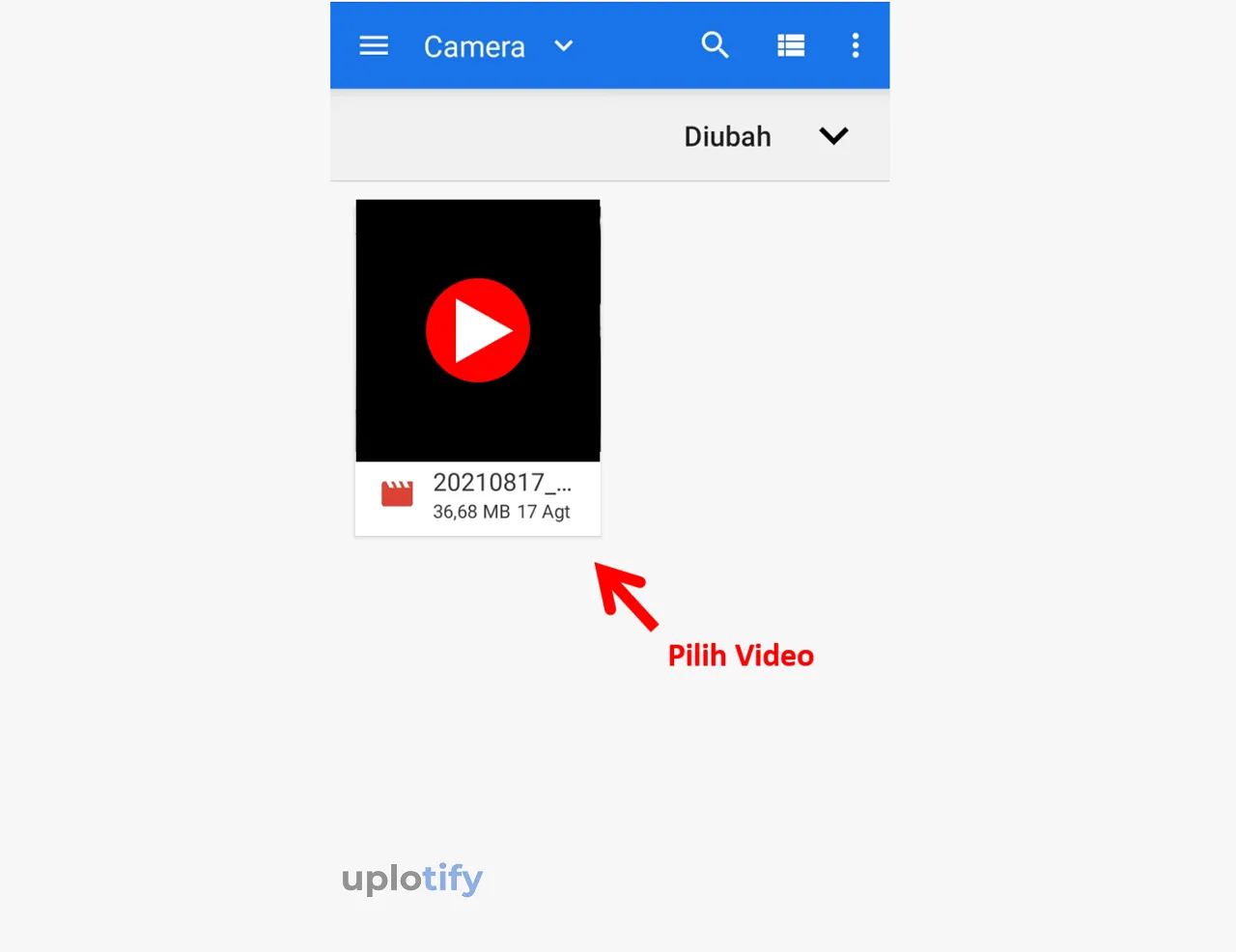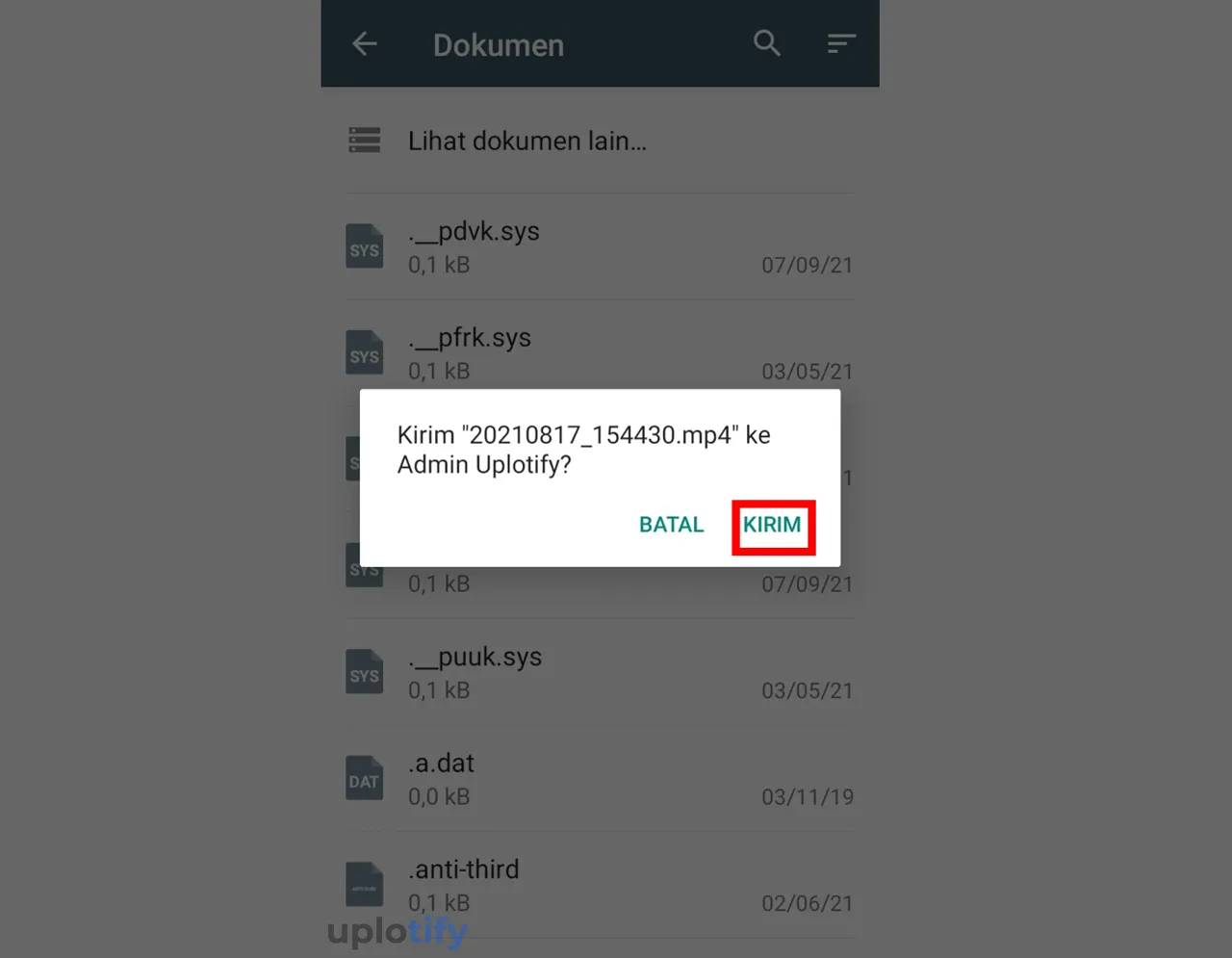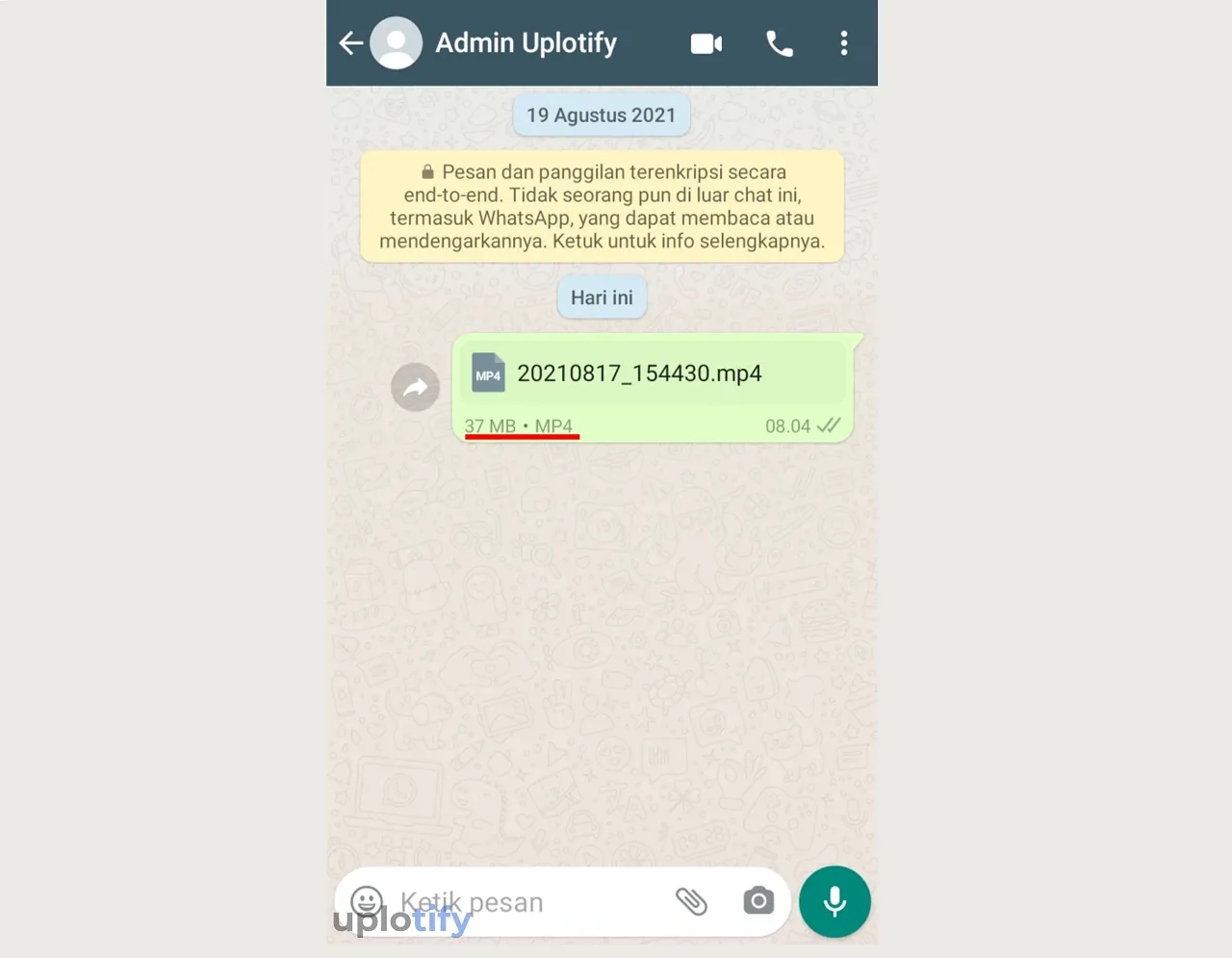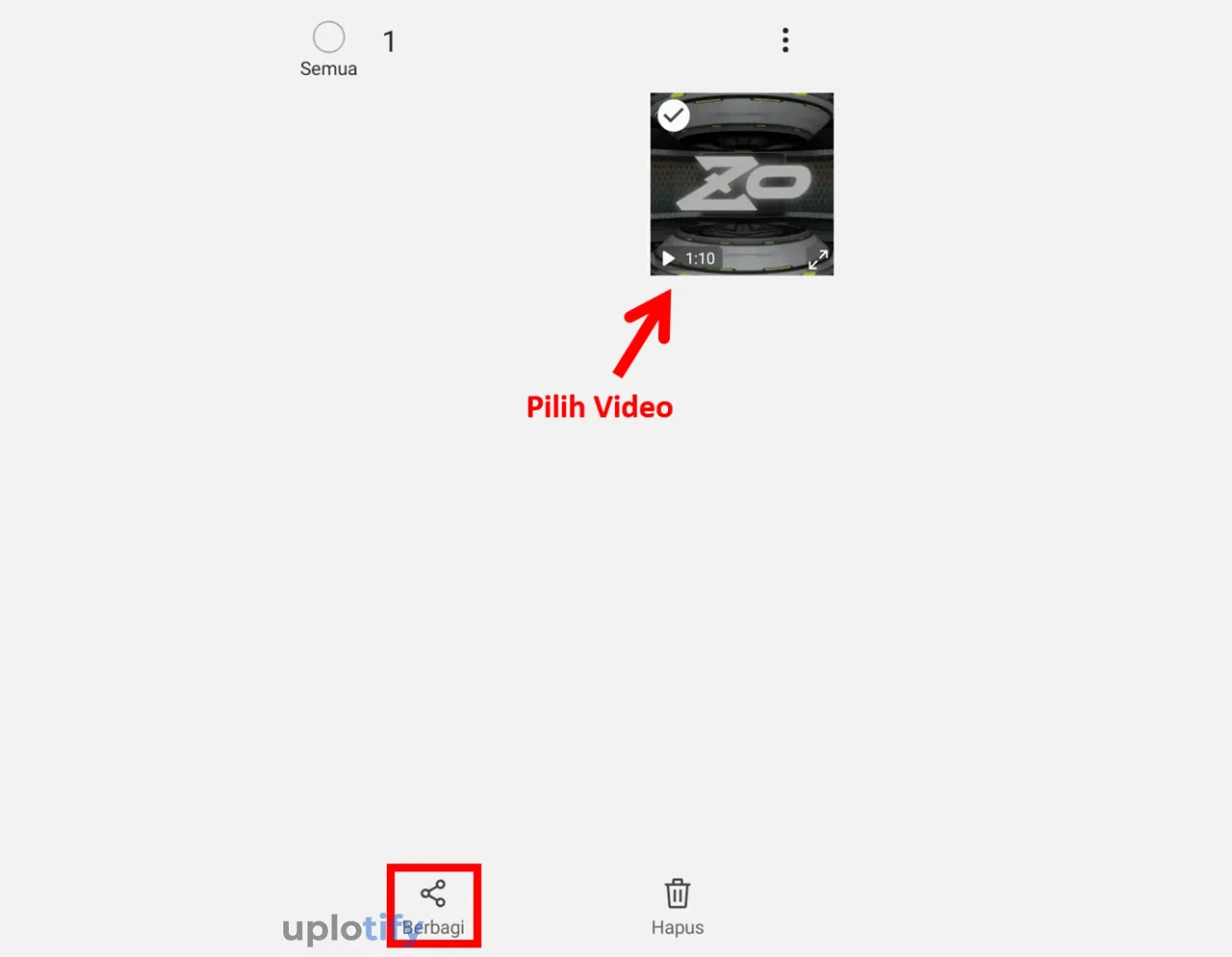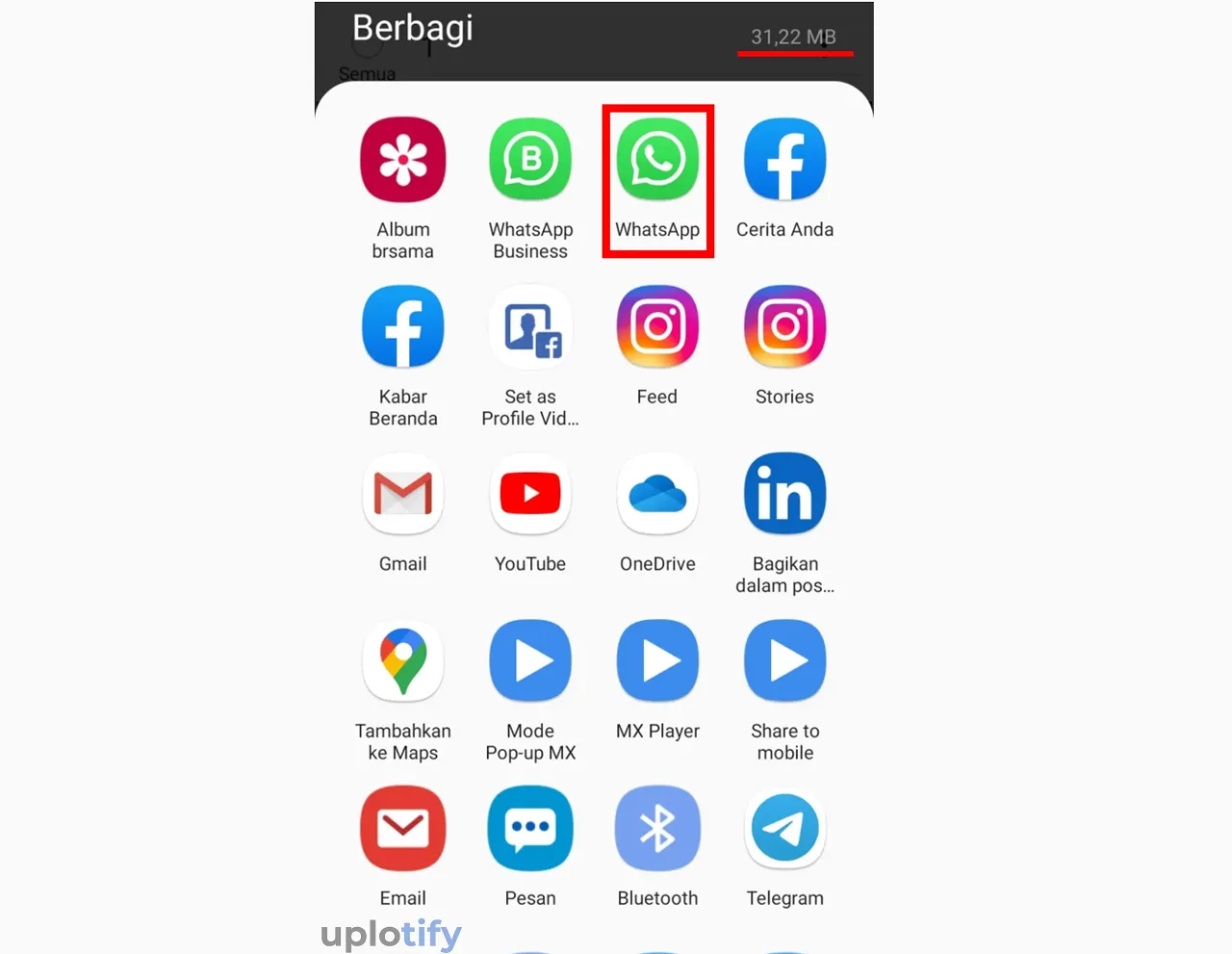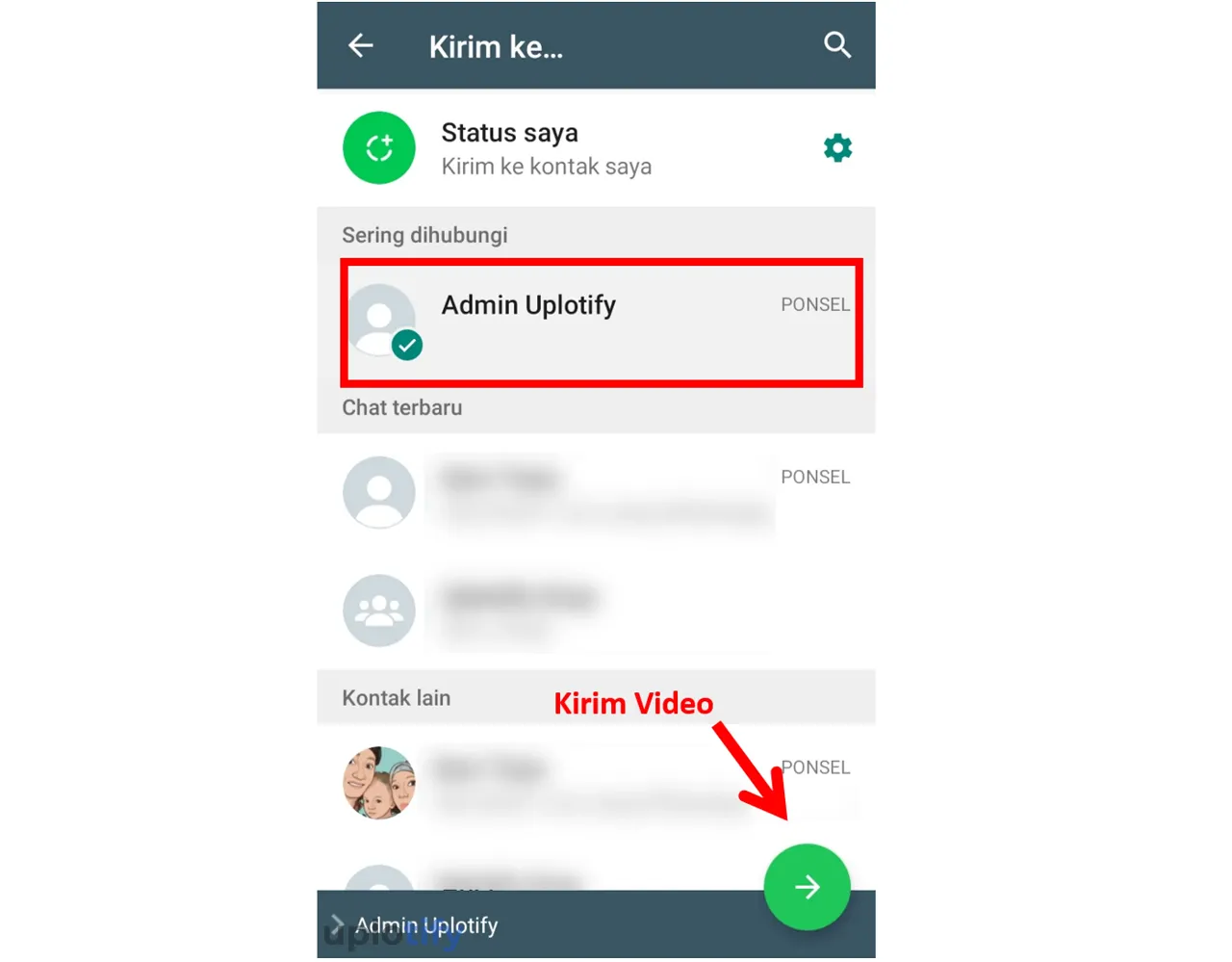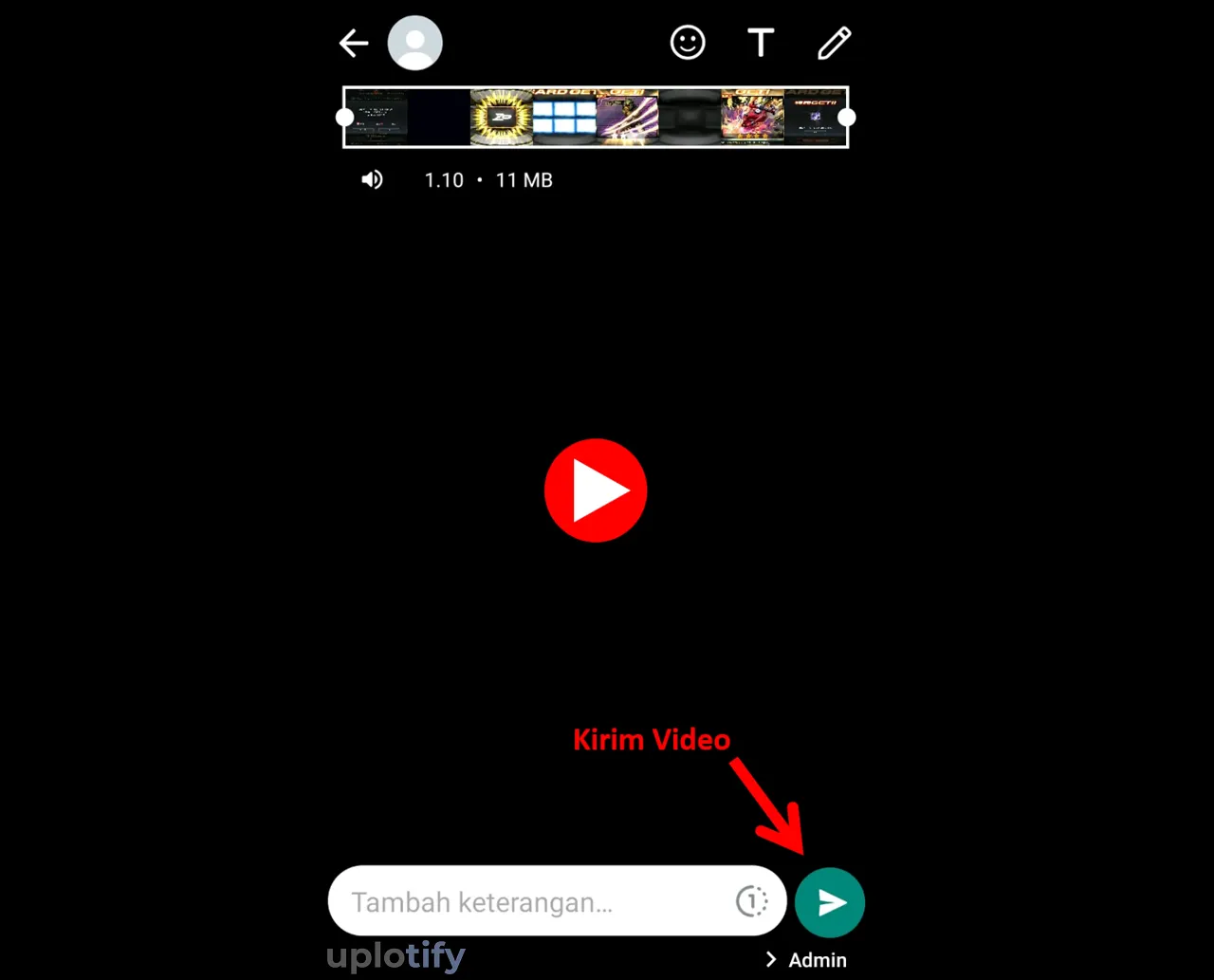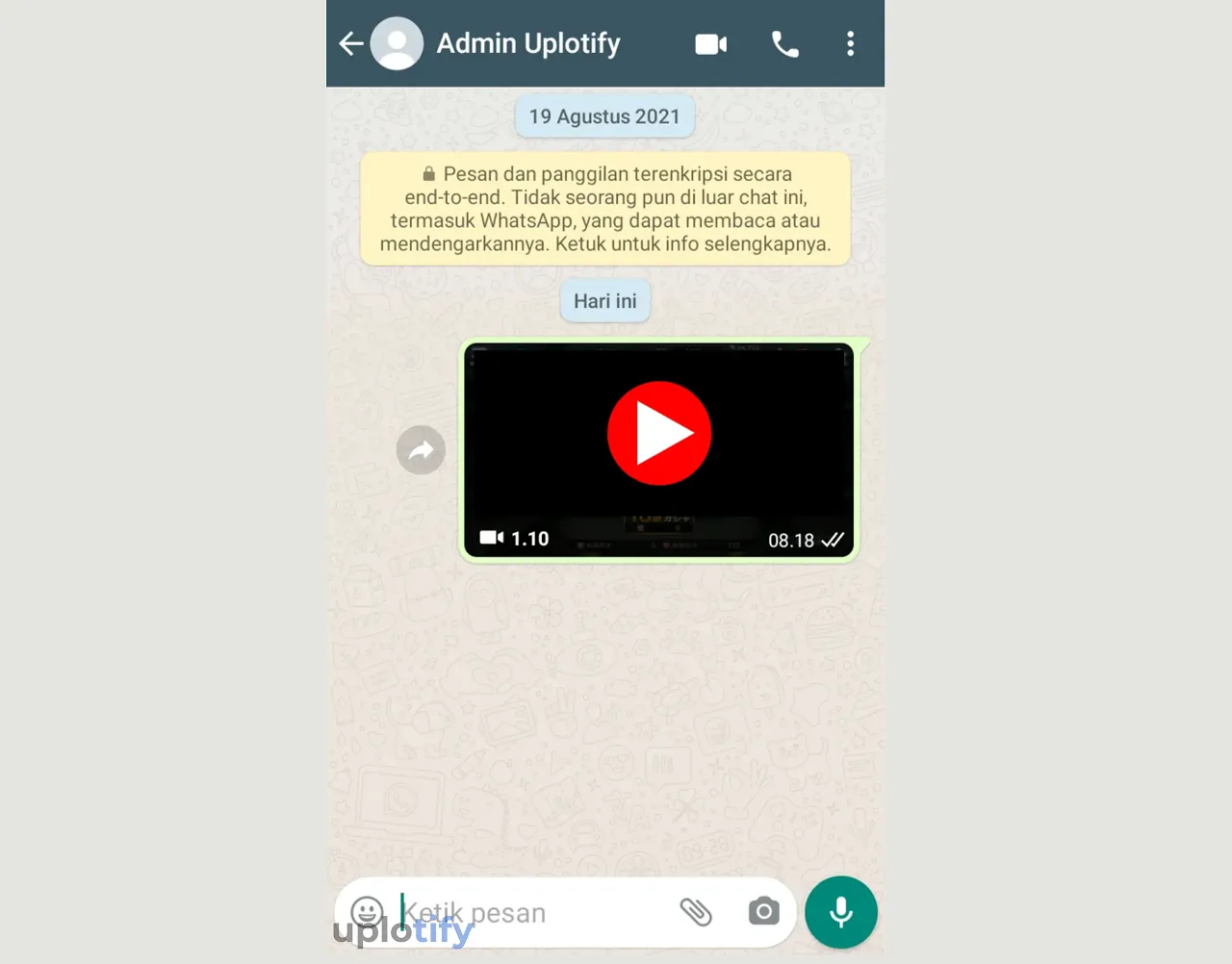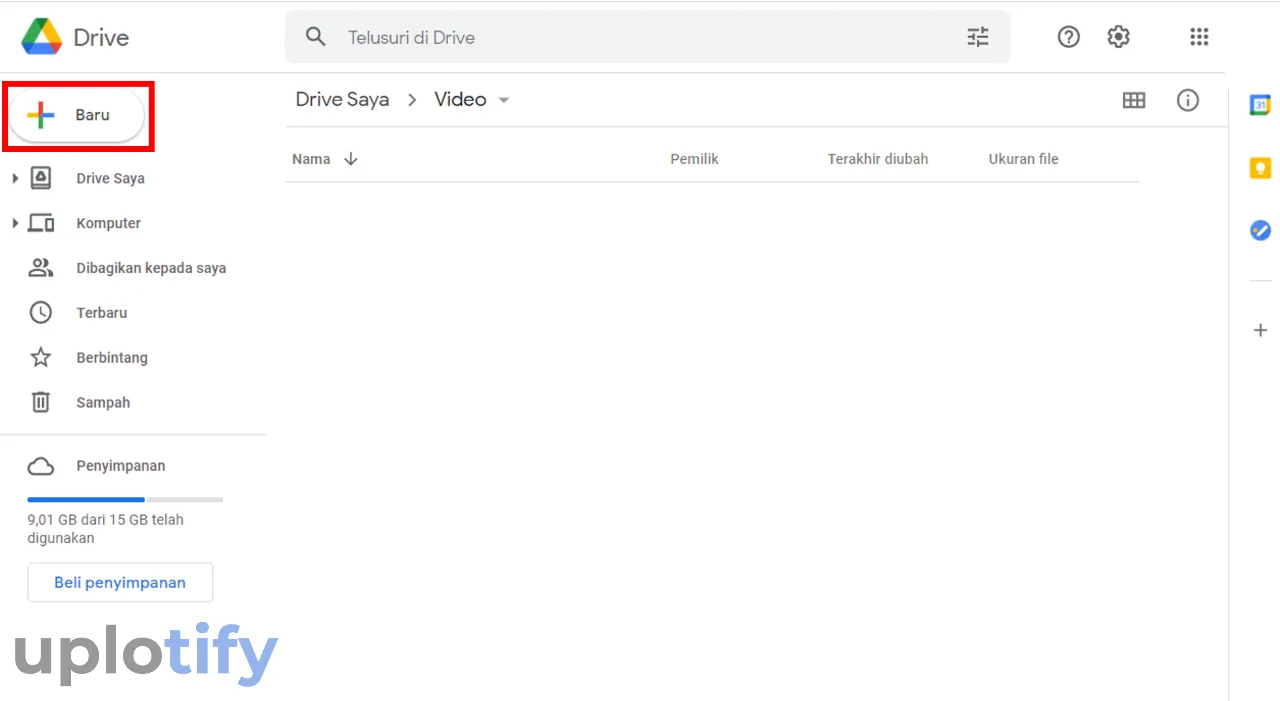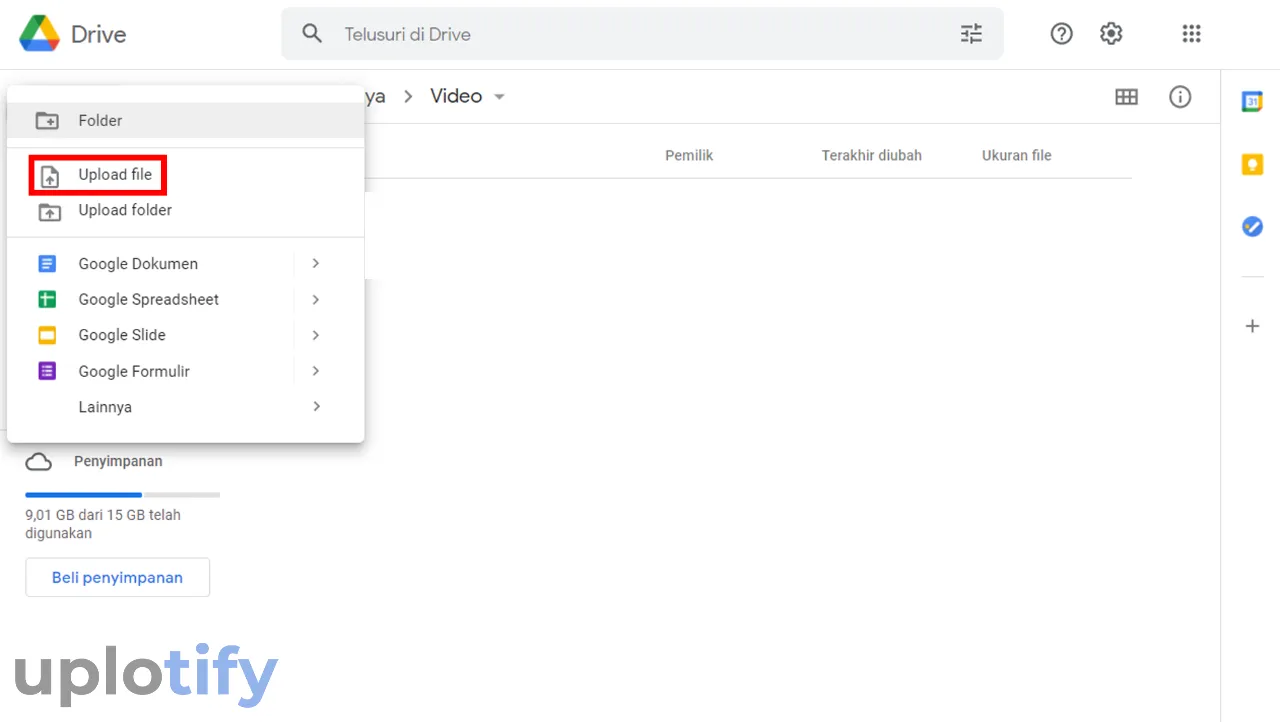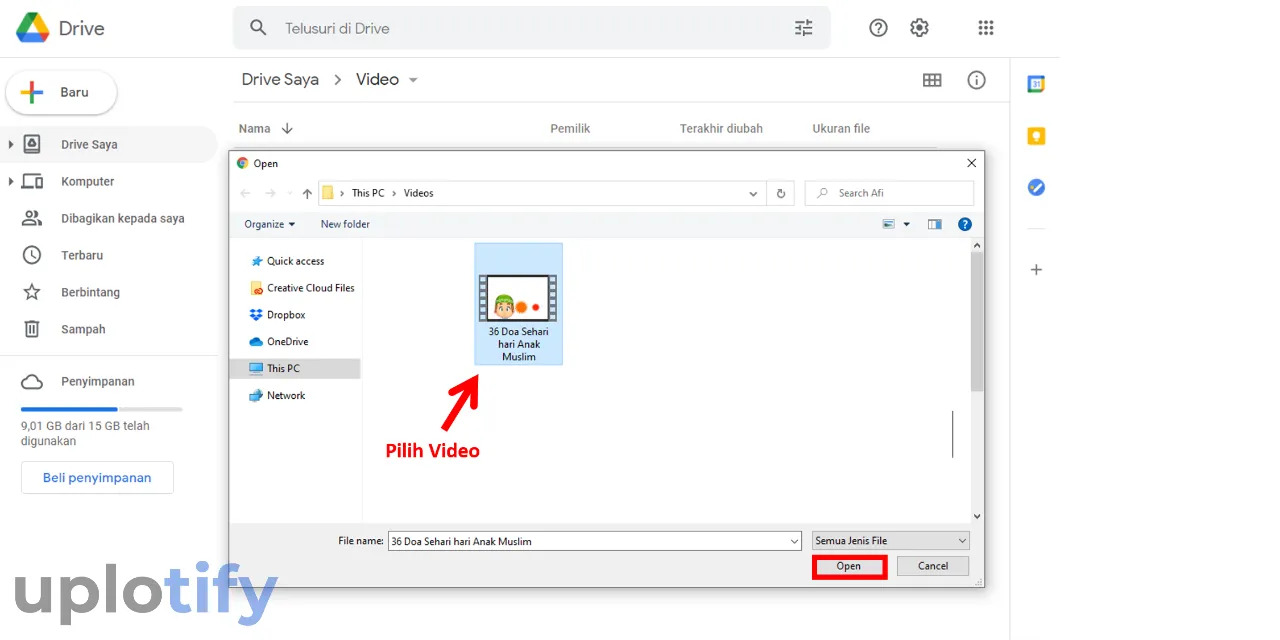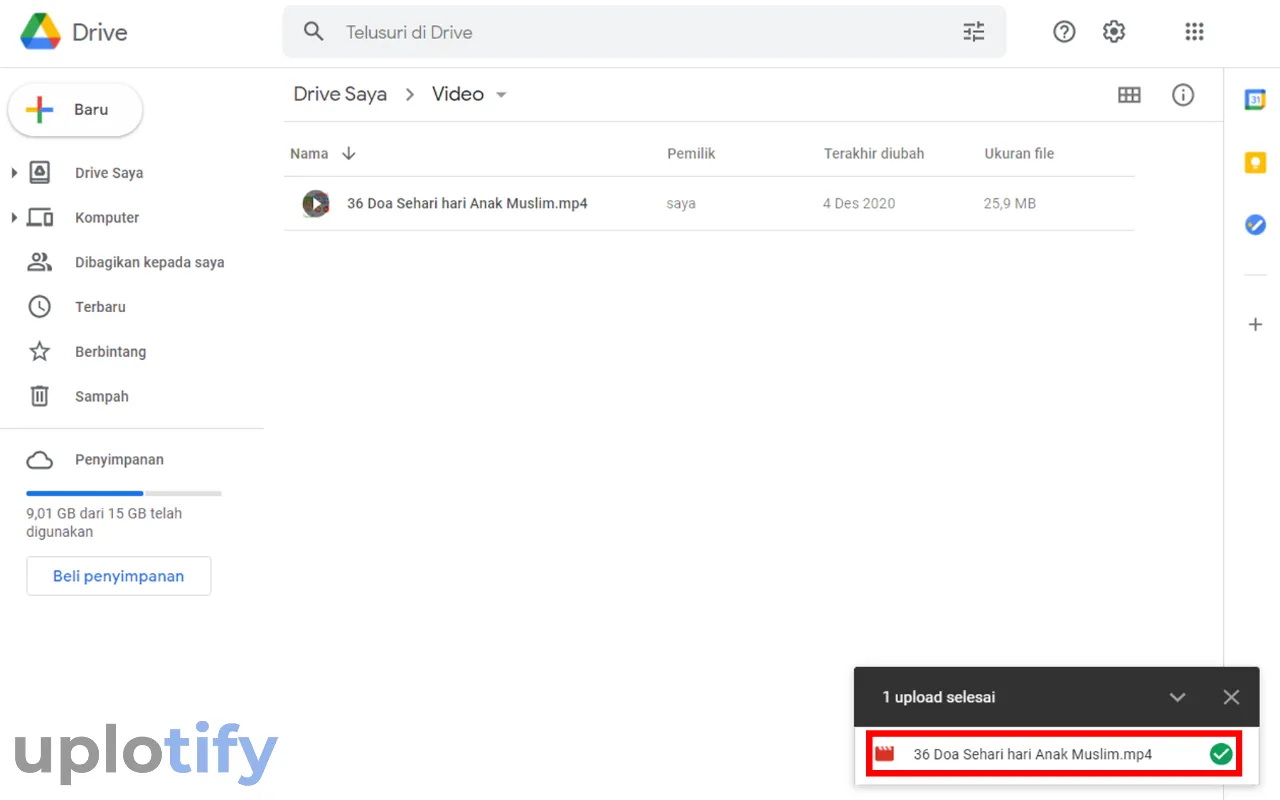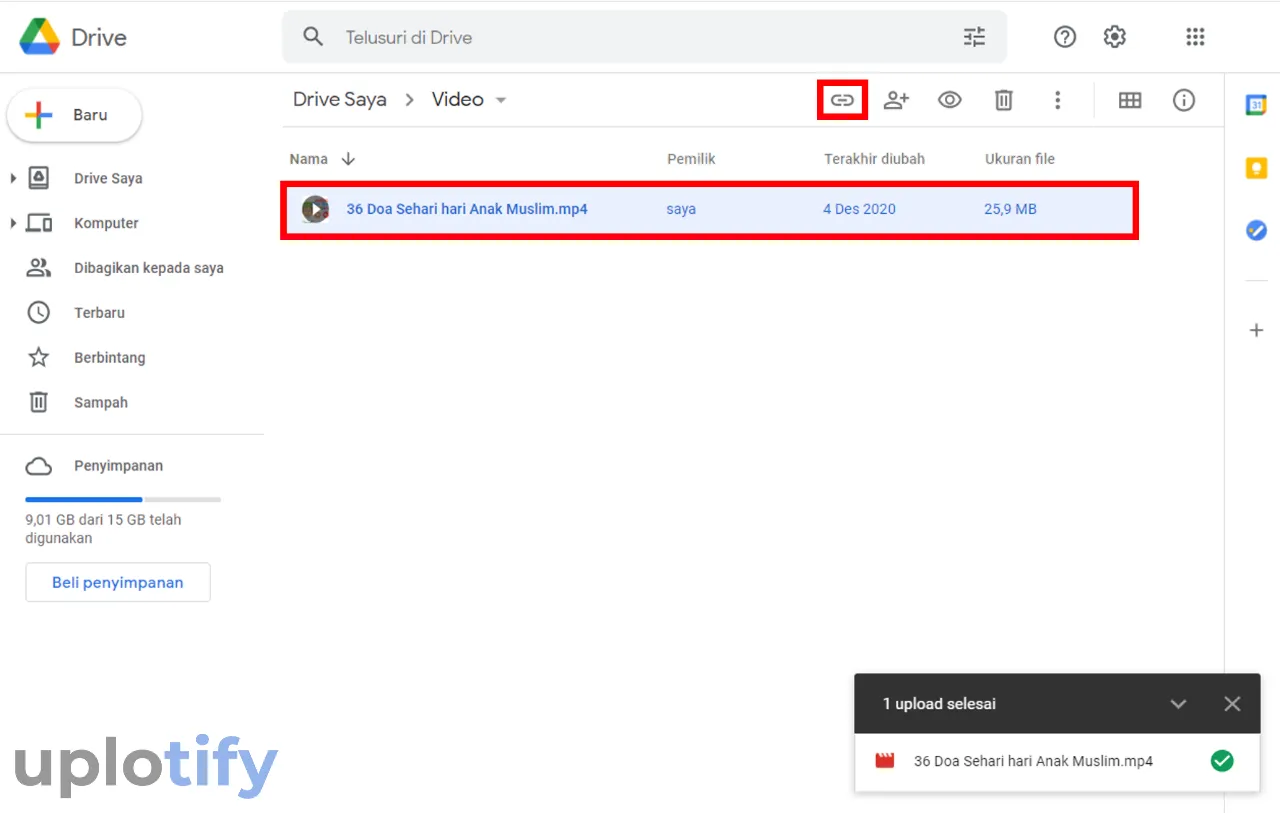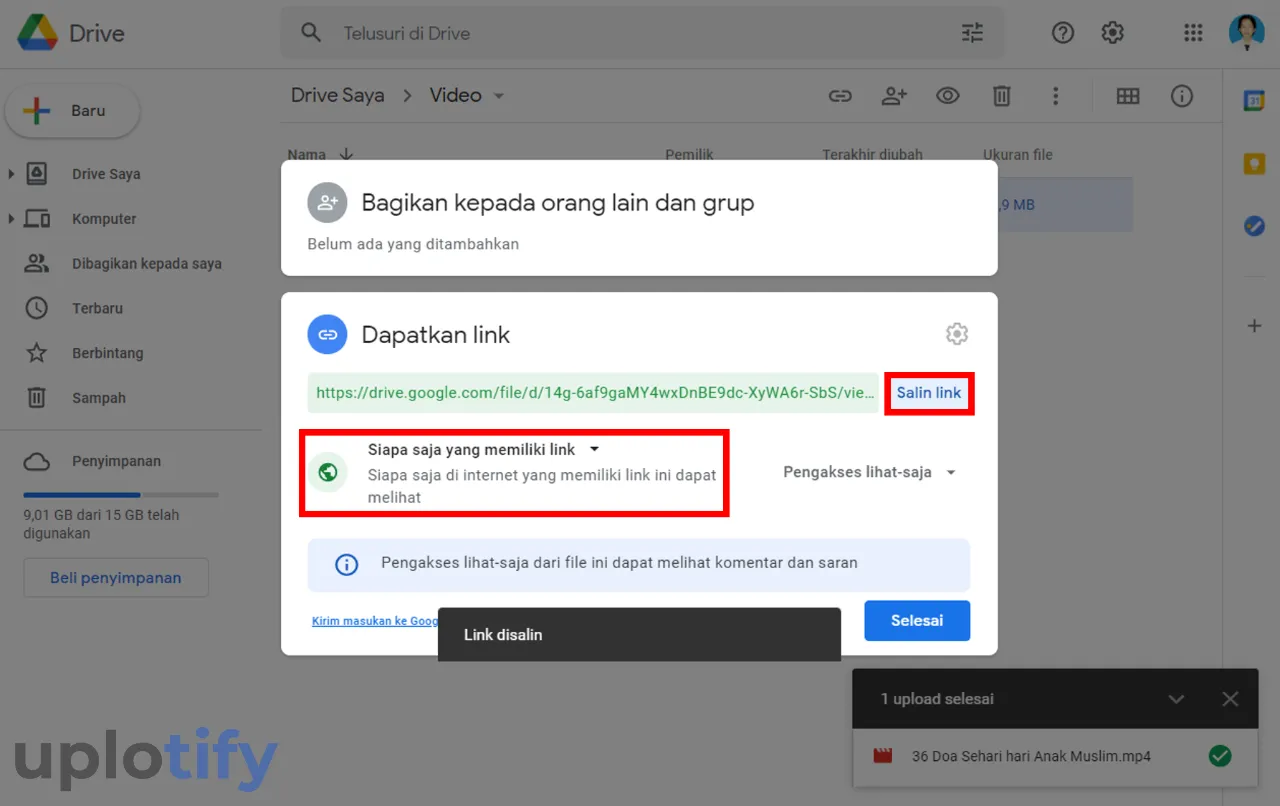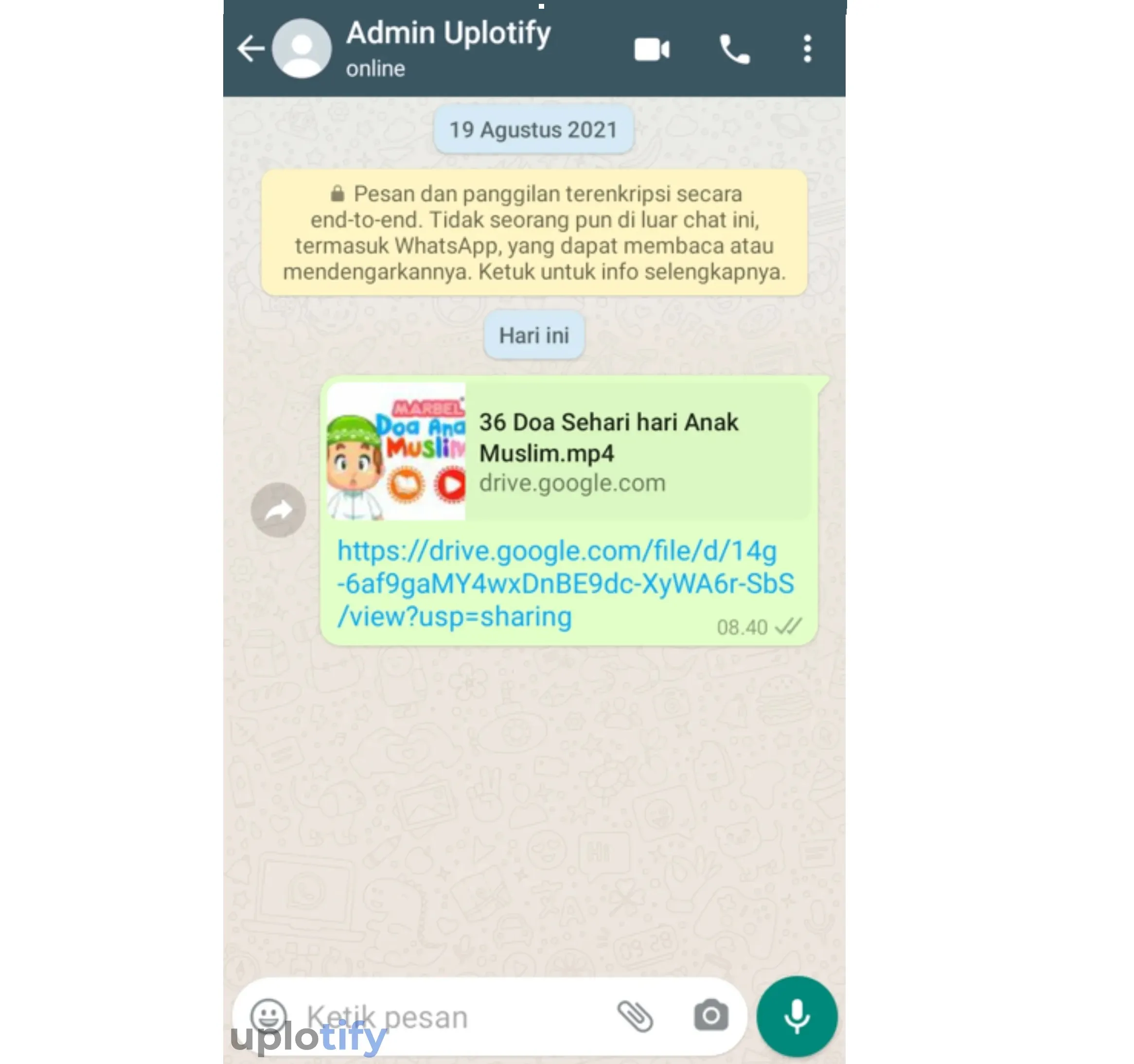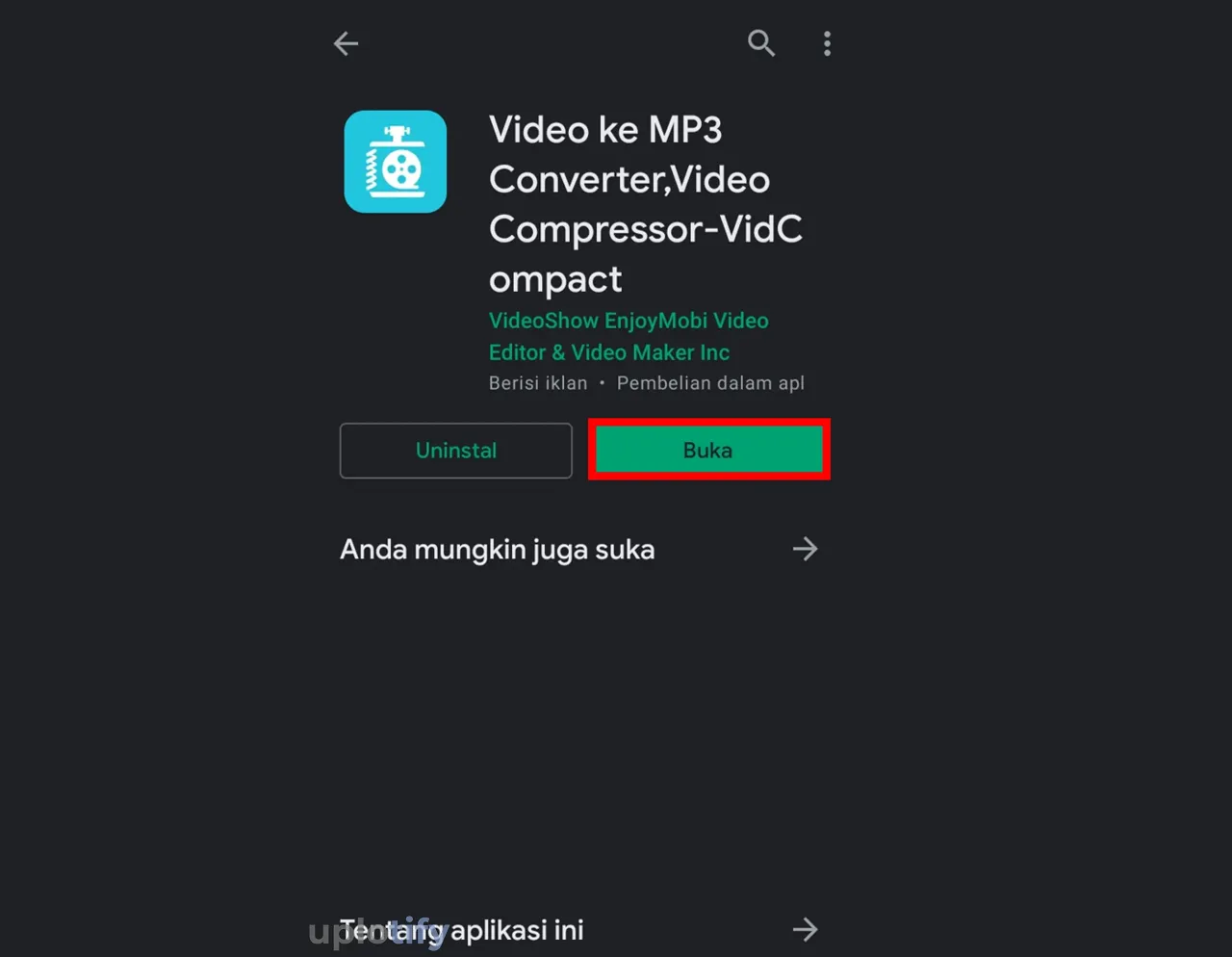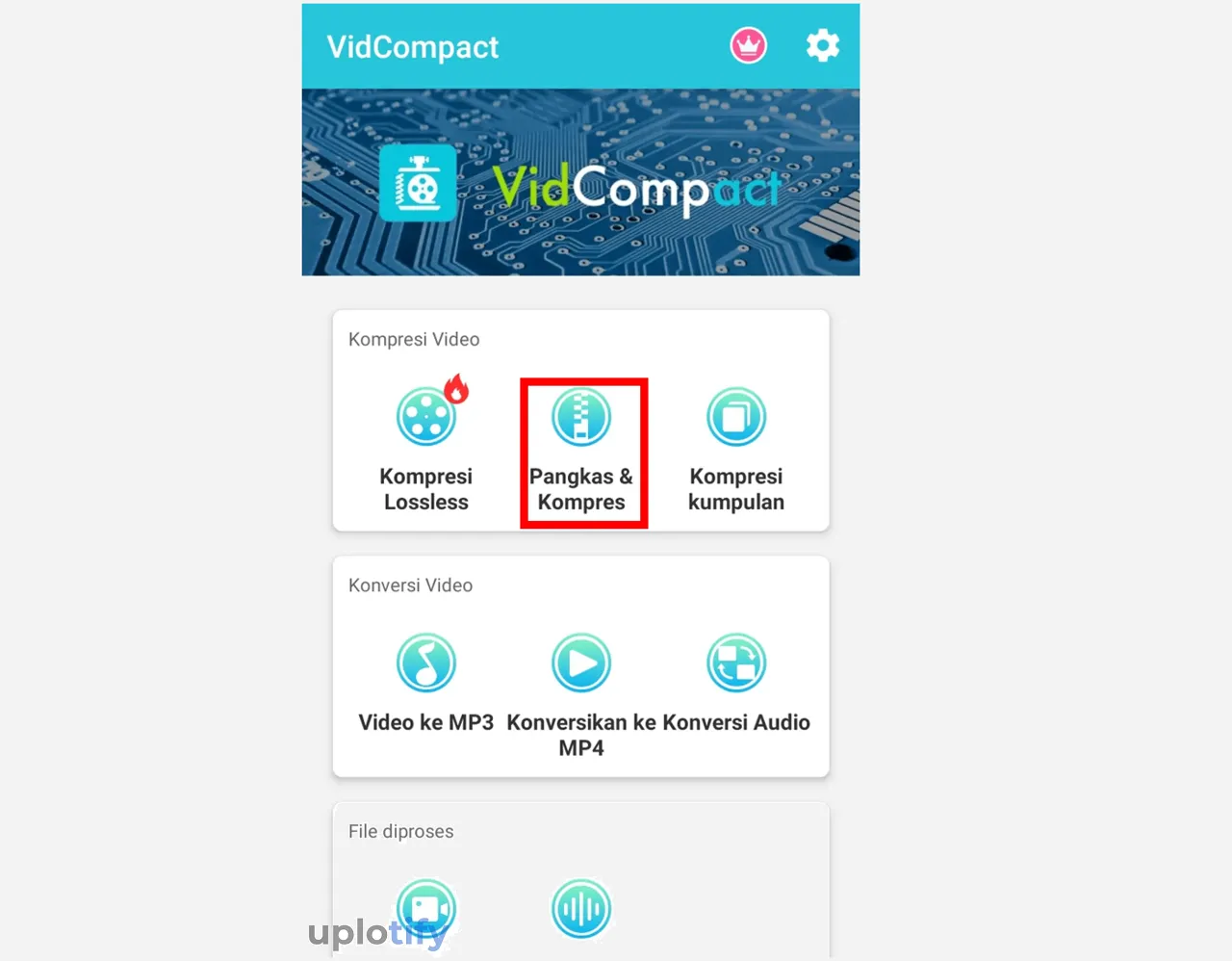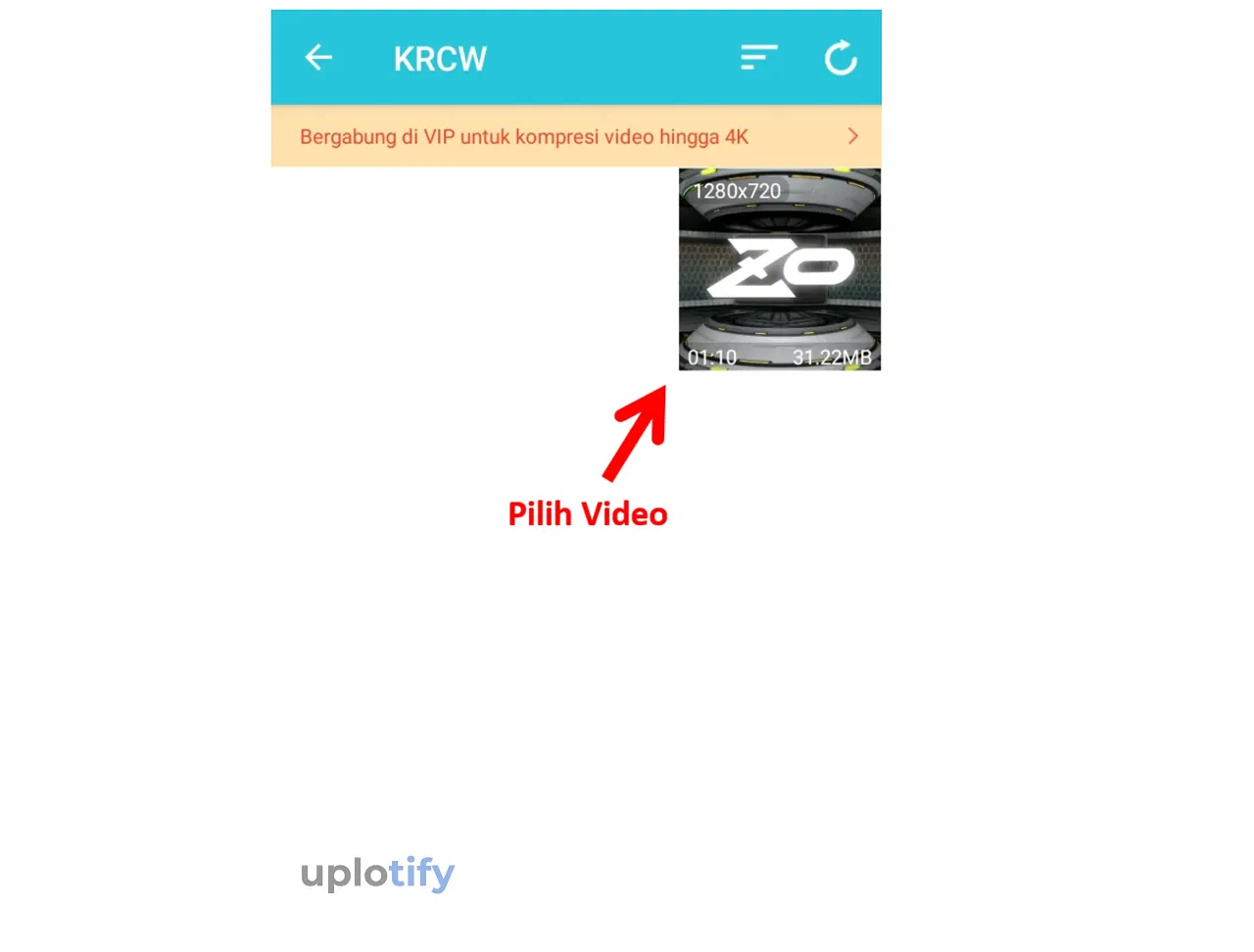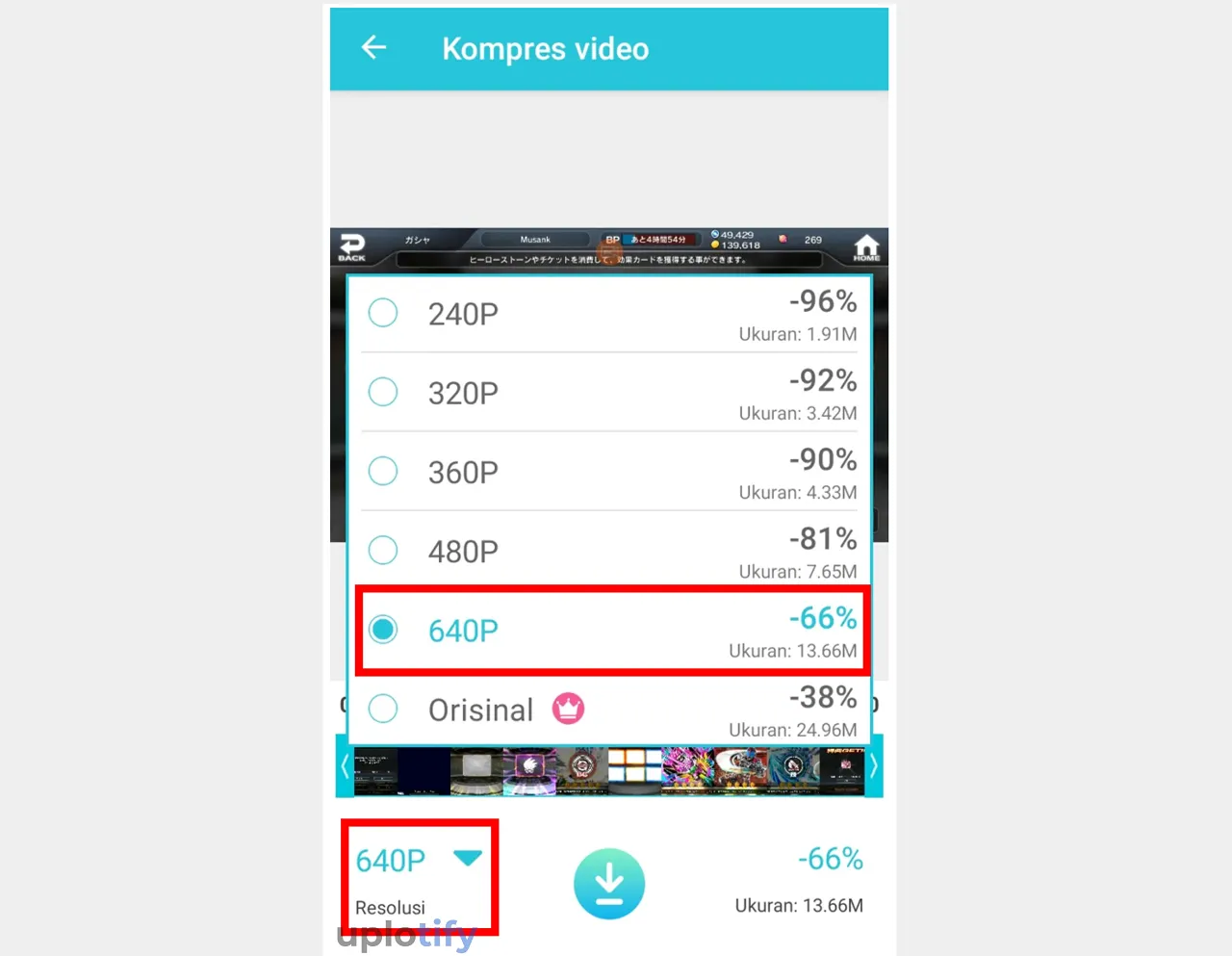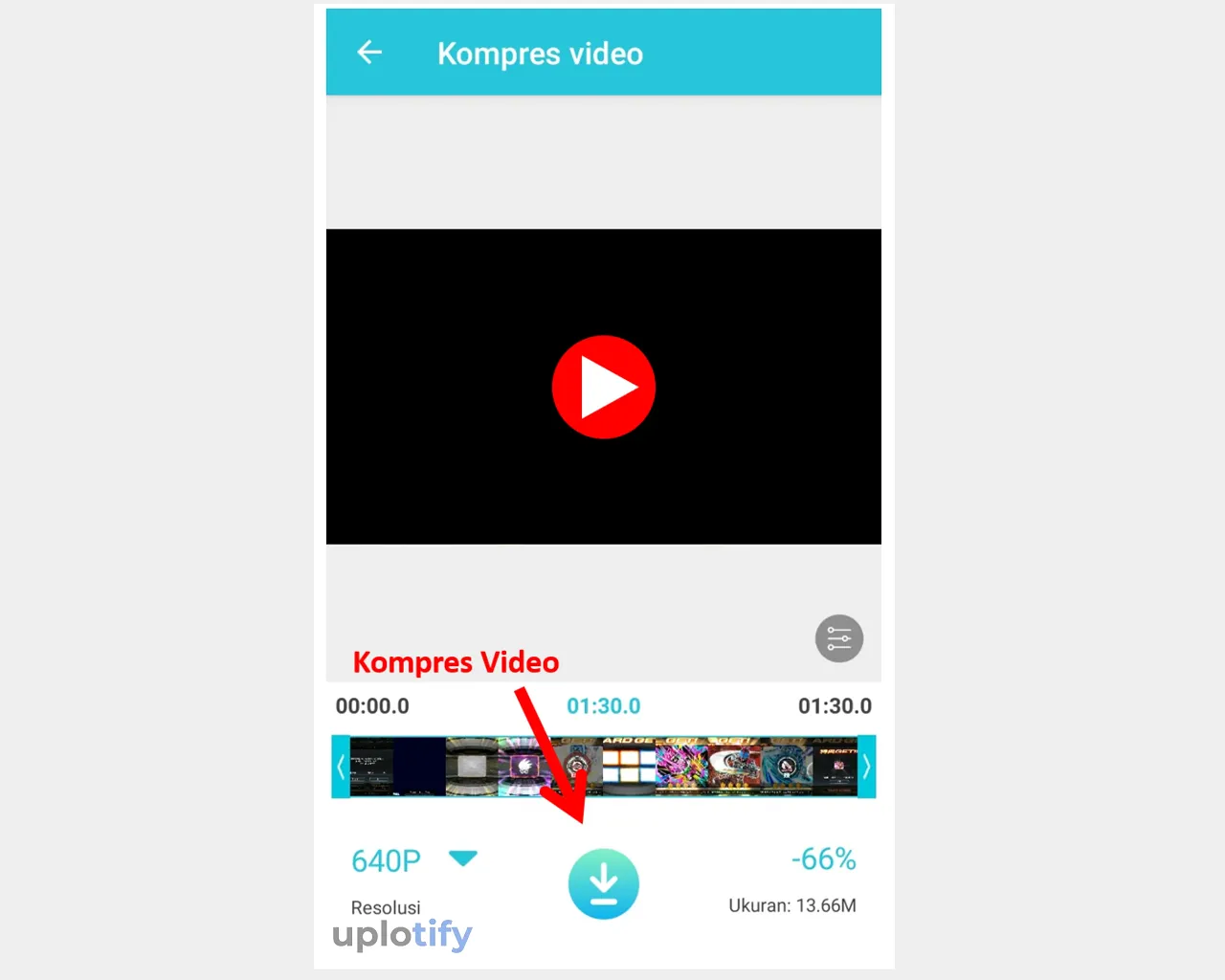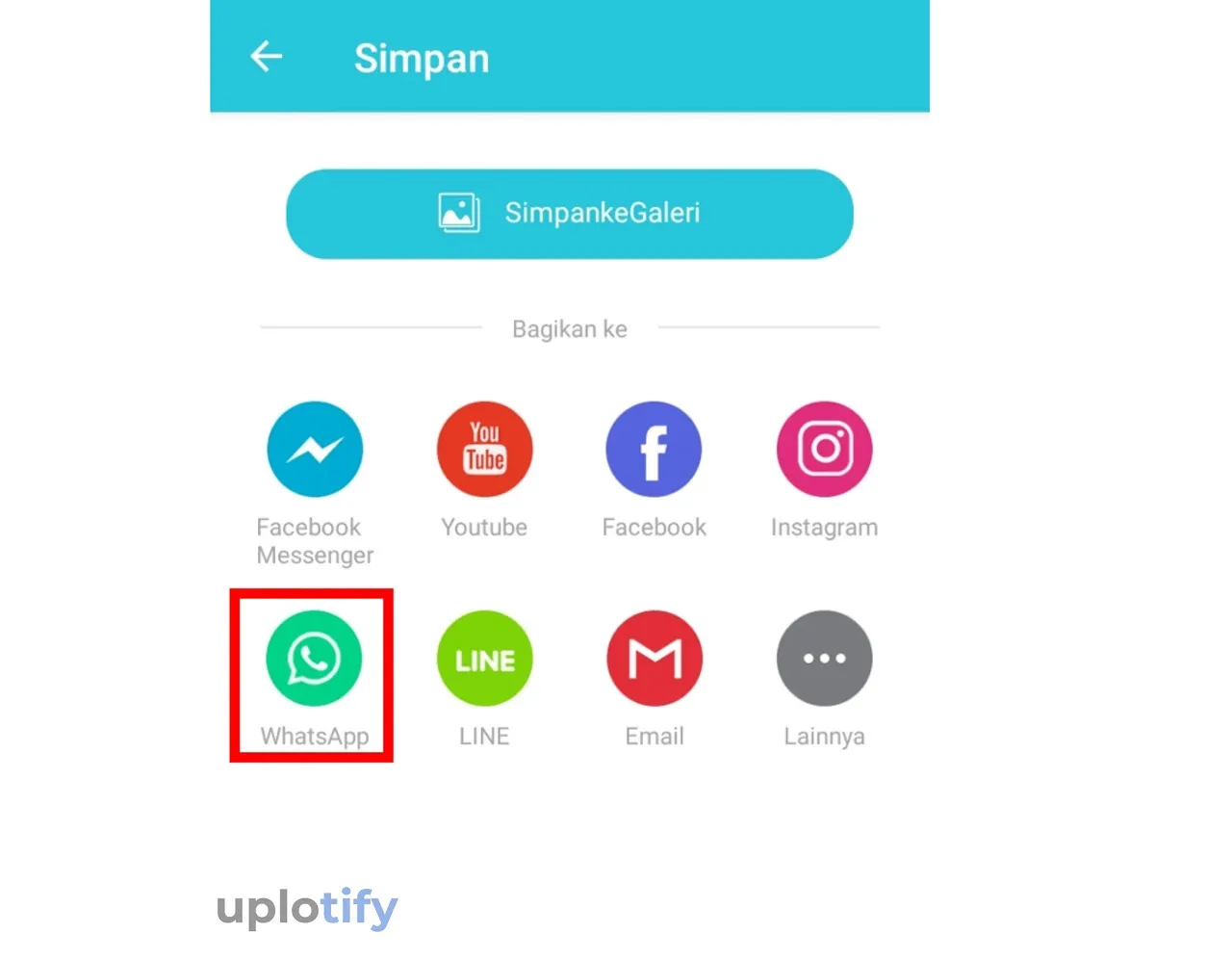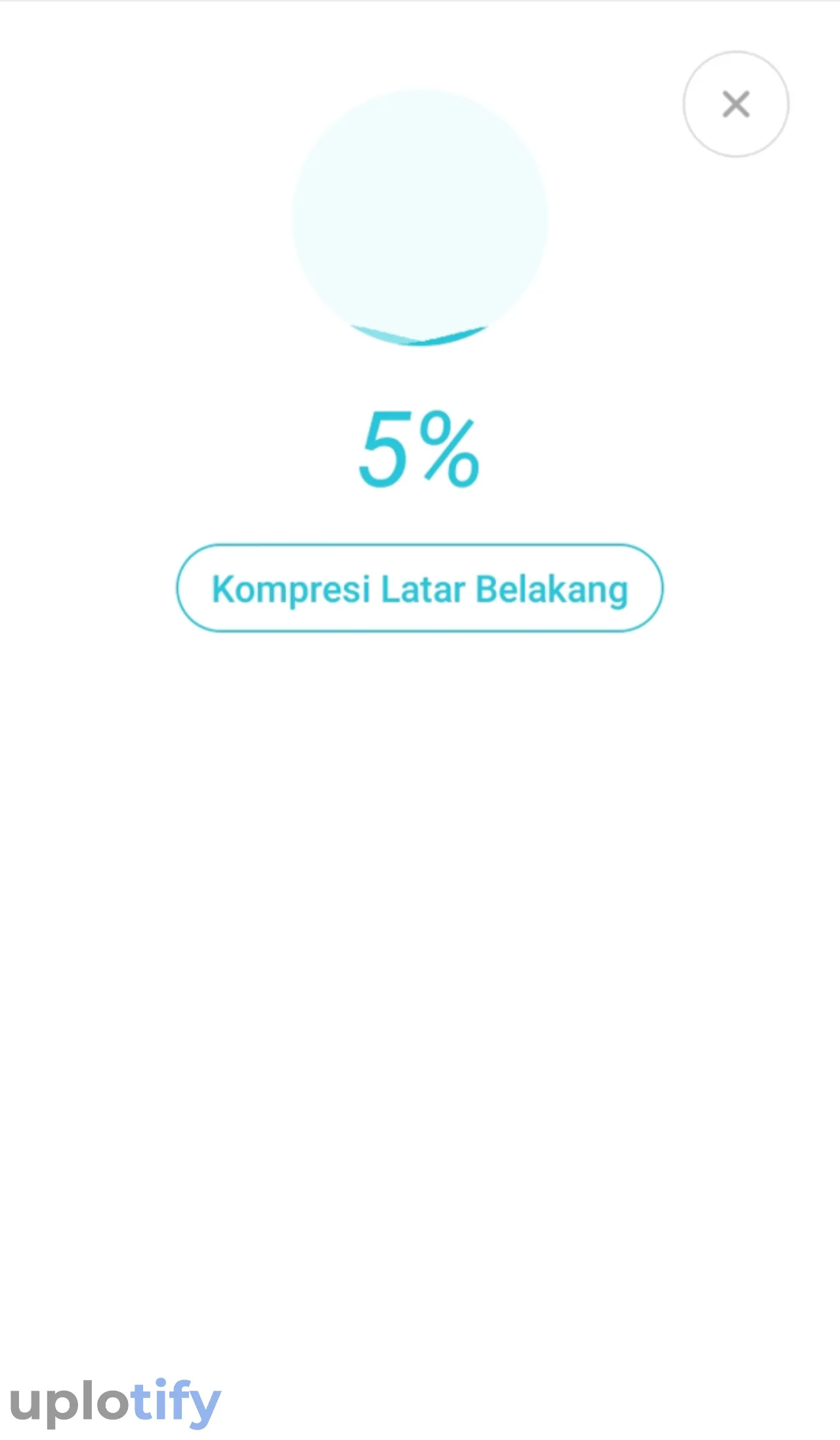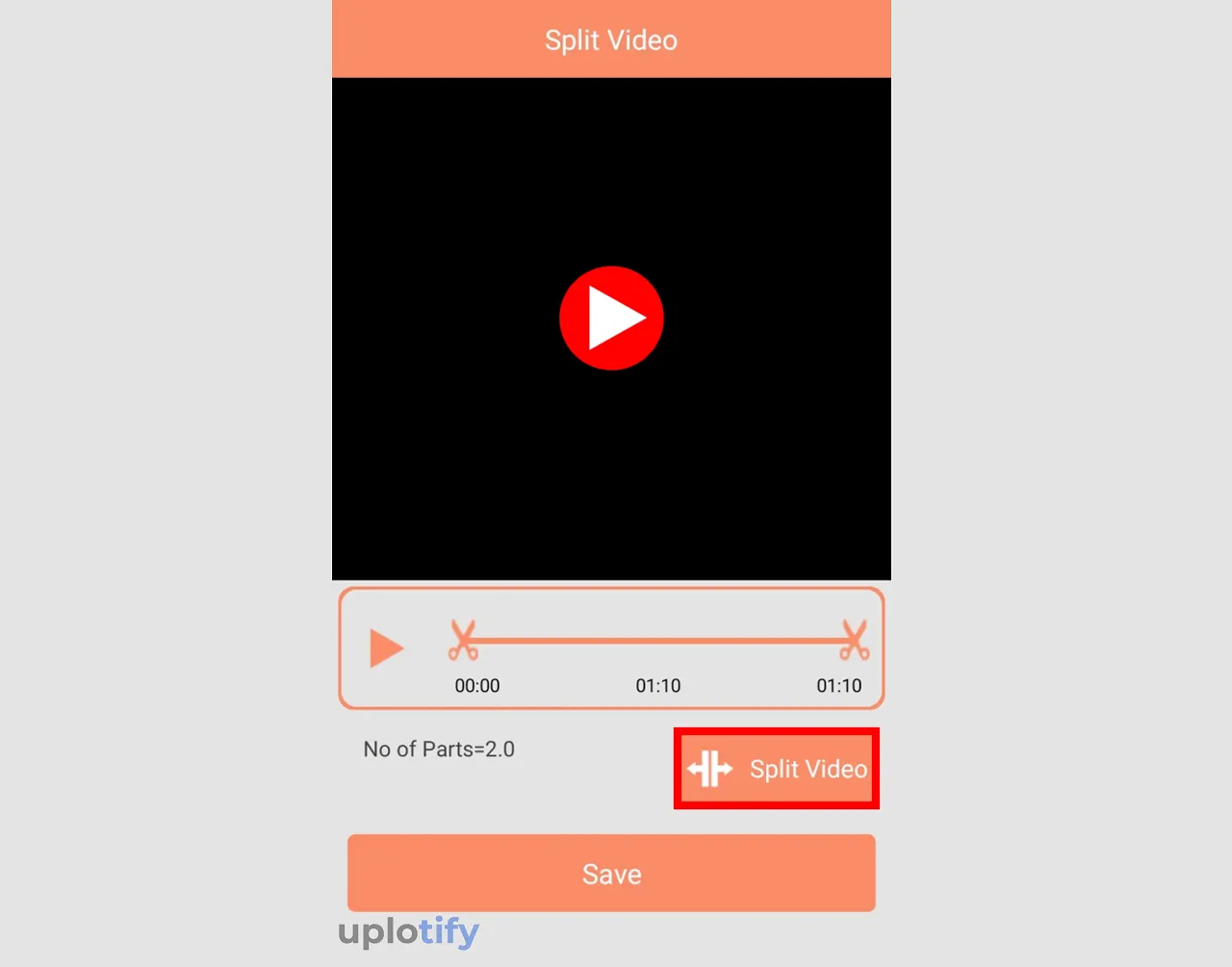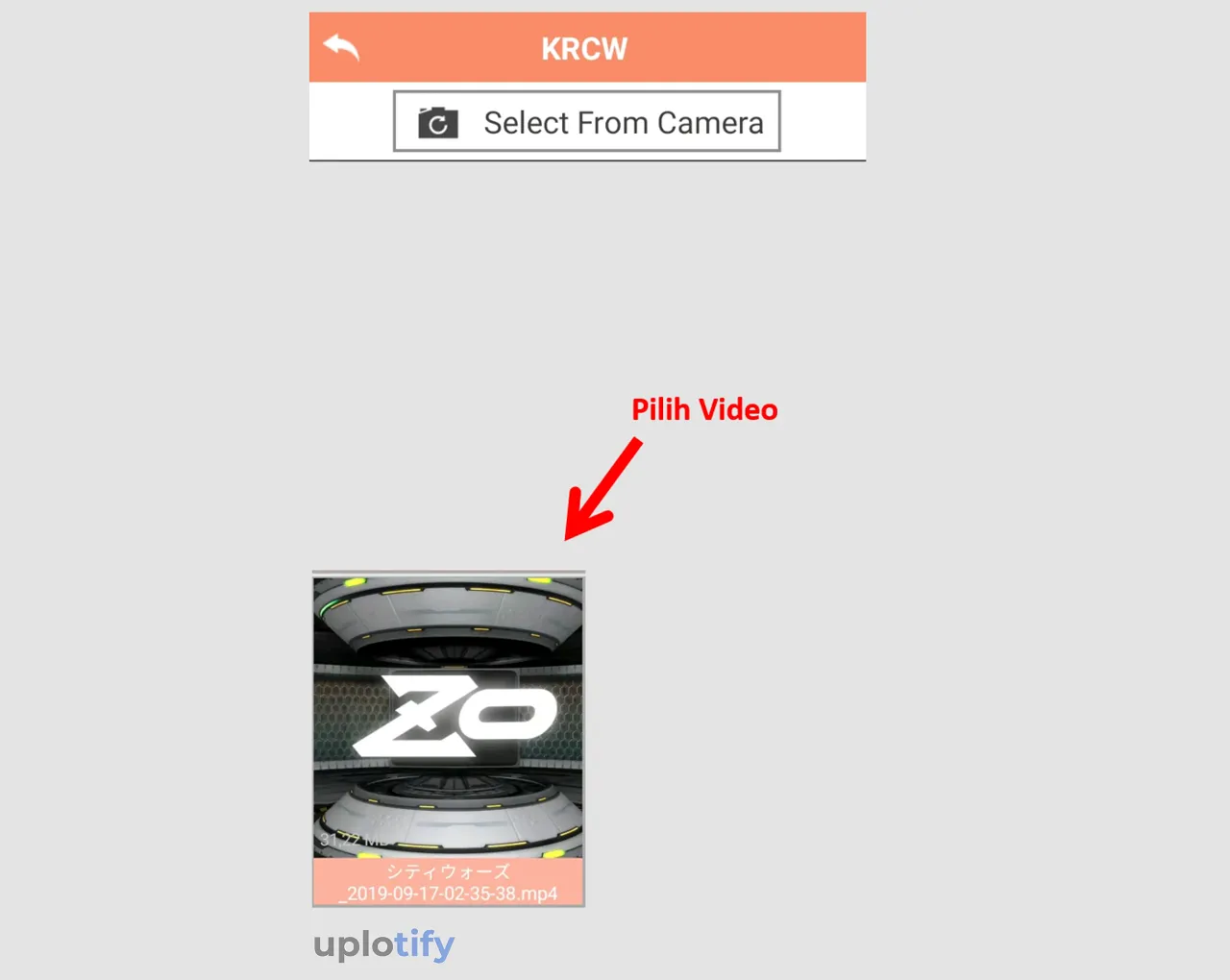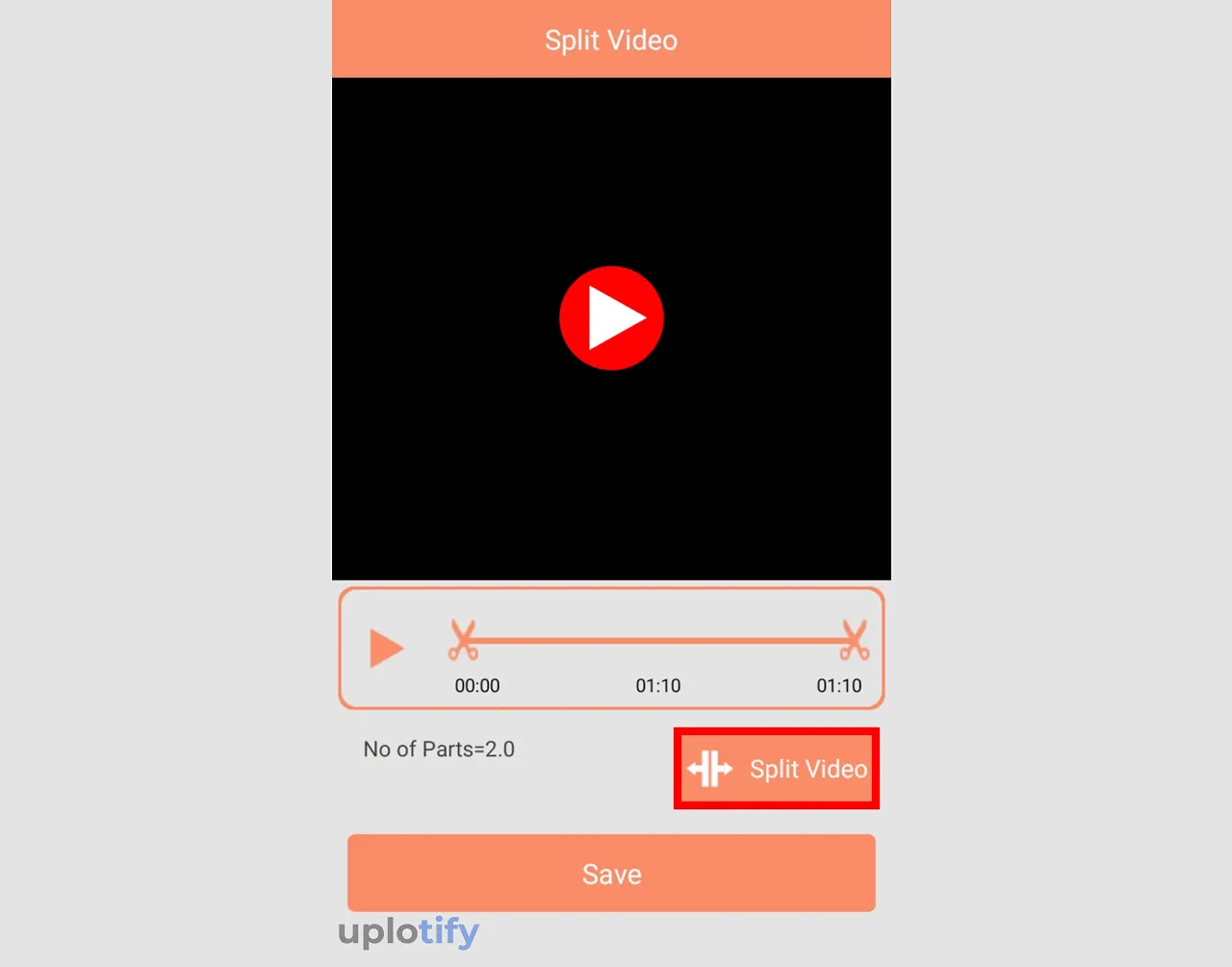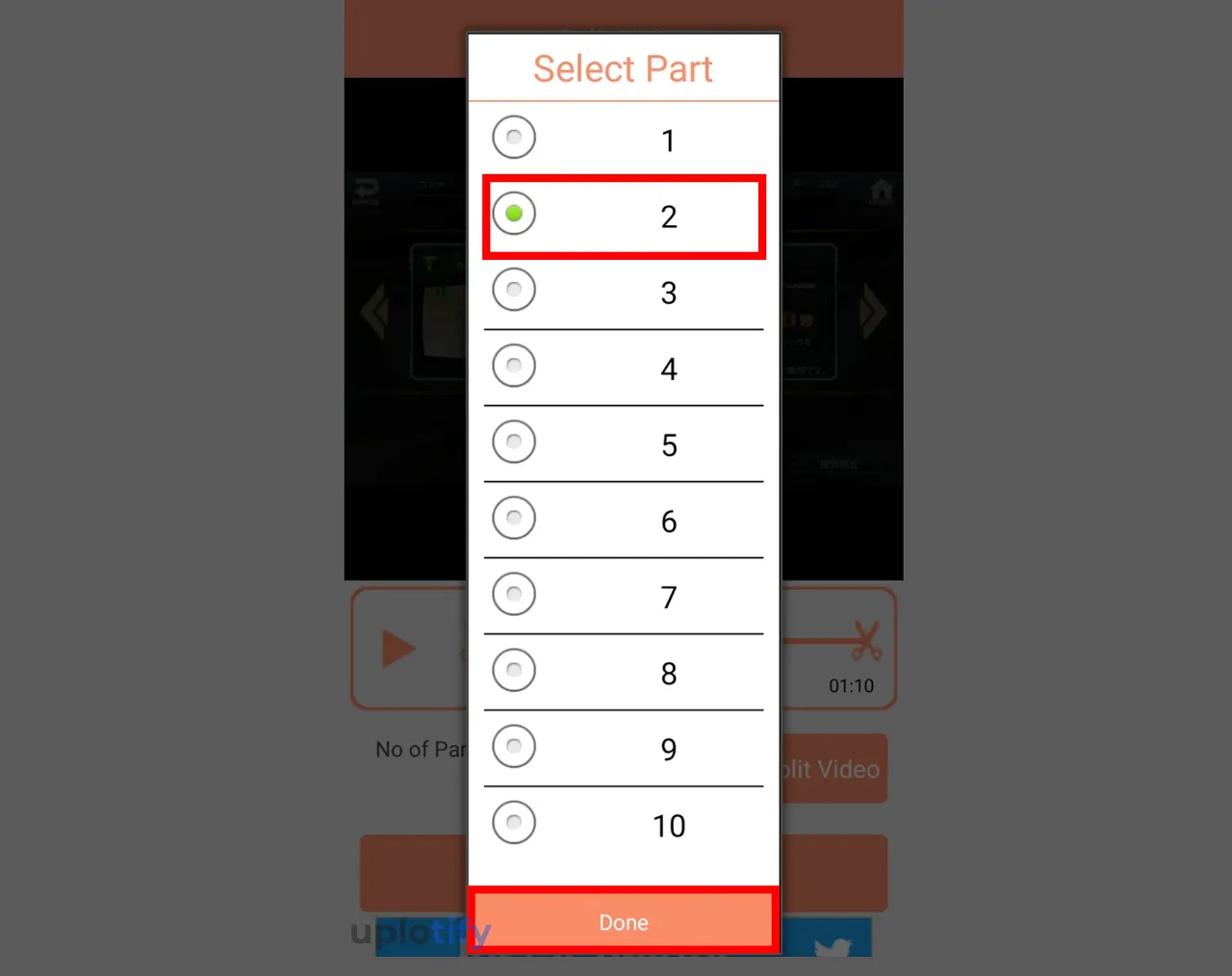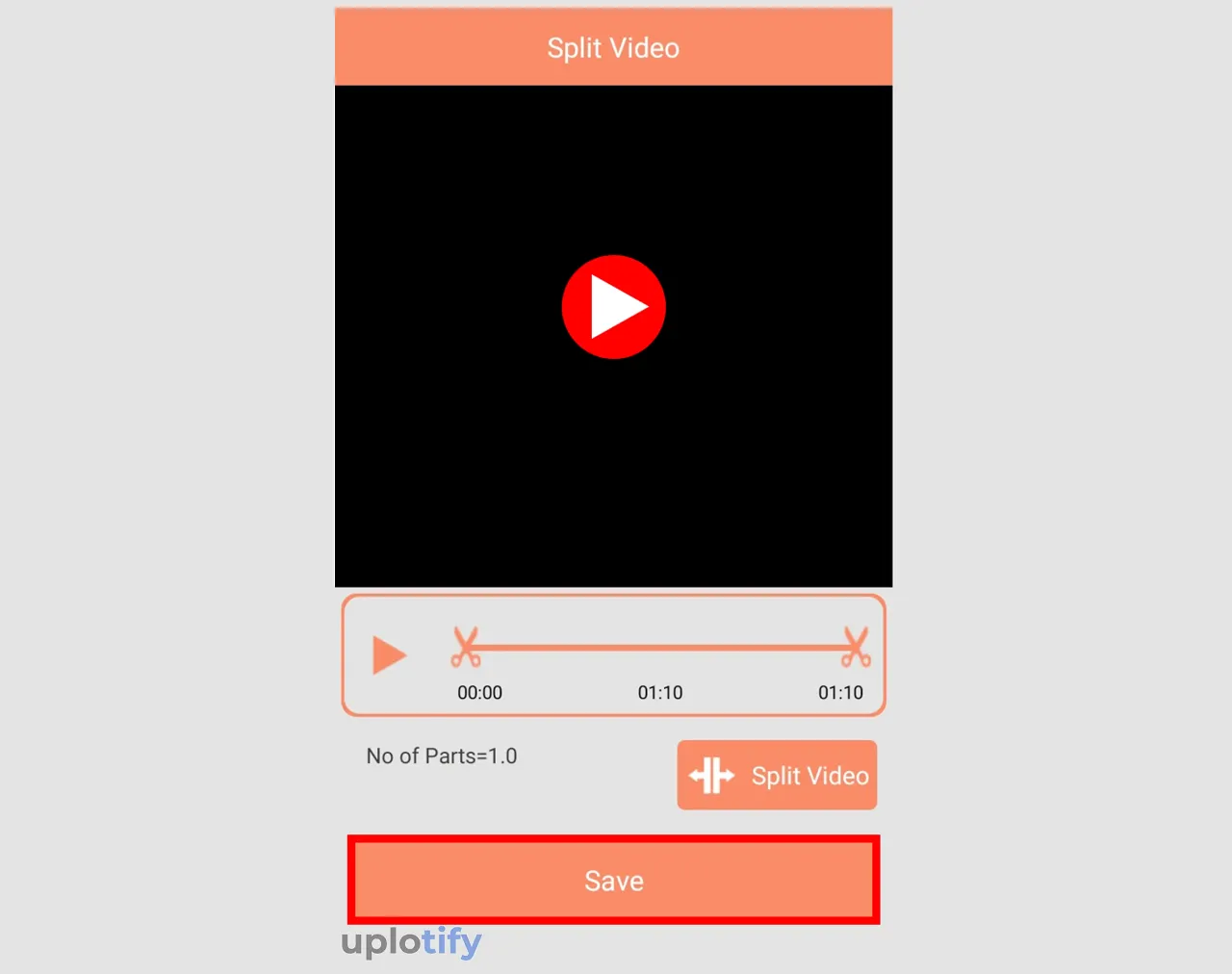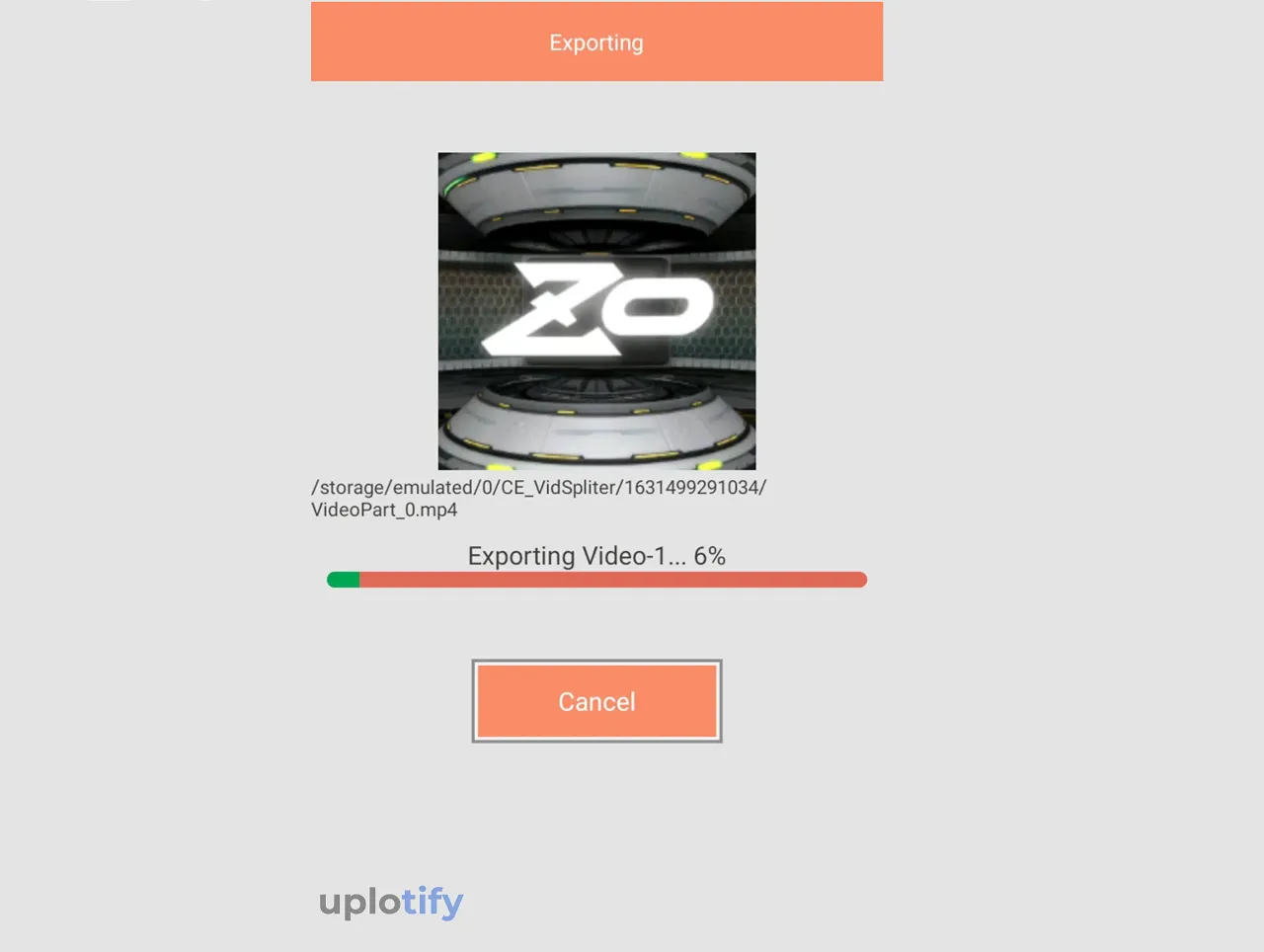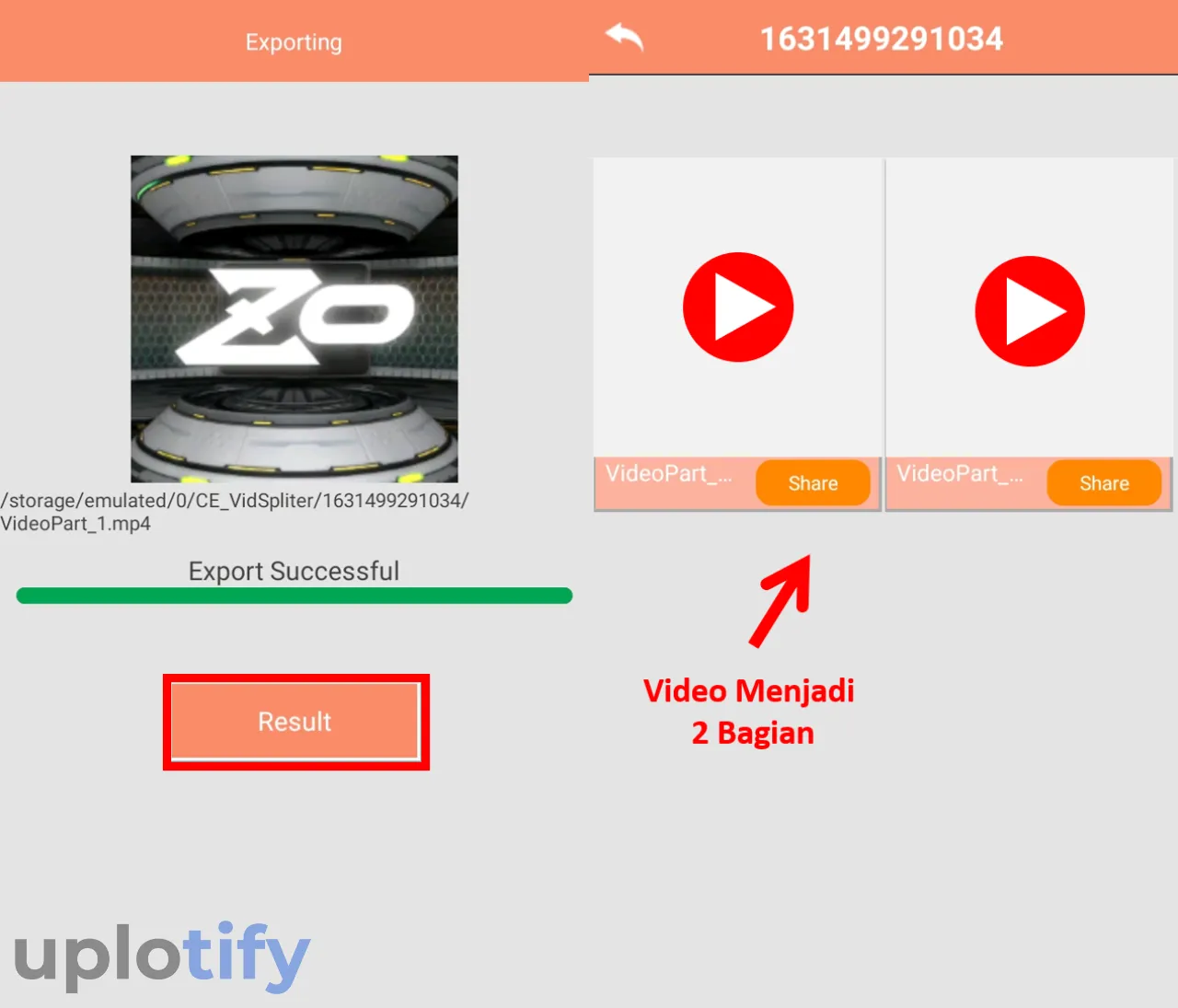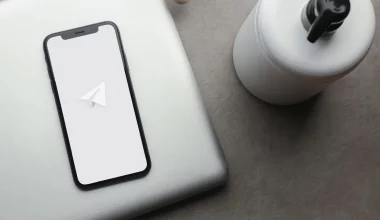Pada fitur-fitur yang terdapat di WhatsApp, beberapa di antaranya terdapat aturan tersendiri.
Misalnya untuk membuat DP tidak terpotong, kita harus memakai ukuran foto profil WA yang pas.
Berlaku juga untuk video. Ada batas durasi waktu dan ukuran tertentu untuk mengirim pesan dengan format video.
Batasan ini perlu kamu ketahui supaya video yang ingin dikirim tidak terpotong.
Kalau kamu penasaran, bisa langsung cek artikel ini. Di sini Uplotify.id akan menjelaskan cara kirim video panjang di WhatsApp.
Ukuran Maksimal Video WhatsApp
Menurut FAQ WhatsApp, kamu hanya bisa mengirim pesan video dengan batas ukuran 16 MB dan durasi waktunya sekitar 3 menit sekali kirim.
Jadi misalnya kamu merekam sendiri video dengan kamera, yang notabene sekali rekam bisa mencapai ukuran lebih dari 16MB meski hanya 3 menit.
Kalau kamu memaksa untuk mengirim video tersebut, maka WhatsApp akan mengaktifkan fitur Crop bawaannya secara otomatis.
Dan kamu harus memotong video tersebut. Atau bisa juga muncul pesan error bahwa kamu tidak bisa mengupload video.
Cara Mengirim Video WhatsApp Besar
Ketika kamu mengalami limit ketika mengirim video besar, jangan khawatir.
Karena ada beberapa cara yang bisa kamu pakai untuk mengatasi masalah tersebut.
Berikut beberapa cara mengirim video WhatsApp besar yang bisa diikuti:
1. Melalui Menu Dokumen
Cara pertama adalah melalui menu dokumen di WhatsApp.
Melalui menu dokumen ini, kamu bisa mengirim file apapun (termasuk video) dengan ukuran lebih dari 100 MB.
Berikut cara mengirim video WhatsApp besar melalui menu dokumen:
- Pertama silahkan klik icon Lampiran.
- Pilih menu Dokumen.

- Lalu cari video besar yang ingin dikirimkan.

- Setelah itu klik Kirim.

- Tunggu sampai proses pengiriman video besar berhasil.

- Selesai.
Contoh di atas, saya mencoba untuk mengirim video yang berukuran 36 MB.
Seperti yang kita tahu, limit ukuran di WhatsApp hanya 16 MB, tapi lewat menu dokumen ini kita bisa berhasil mengirimnya.
2. Kirim Melalui Fitur Share Galeri
Selanjutnya kamu bisa mengirim video besar WA melalui fitur share di galeri.
Caranya cukup mudah, kamu hanya perlu buka galeri, pilih video dan klik bagikan via WhatsApp.
Berikut cara mengirim video WhatsApp besar melalui fitur share galeri:
- Silahkan buka Galeri di HP kamu.
- Kemudian cari video yang ingin dibagikan via WhatsApp.
- Selanjutnya klik menu Berbagi.

- Pilih aplikasi WhatsApp. Di gambar ini tertulis kalau video yang ingin dibagikan memiliki ukuran 31 MB.

- Lalu pilih penerima video tersebut dan klik icon Next.

- Lihat preview video dan klik Send. Di sini ukurannya mengecil efek mendapatkan kompres otomatis dari fitur WhatsApp menjadi 11 MB.

- Tunggu sampai proses kirim video besar di WhatsApp berhasil.

- Selesai.
3. Upload di Google Drive
Kalau kamu ingin lebih aman, kamu bisa kirim video yang sudah disimpan di Google Drive.
Selain bisa mengamankan file video di Google Drive, kamu juga jadi bisa mengirim tanpa batasan ukuran.
Kamu bisa ikuti panduan ini:
- Buka Google Drive dulu melalui browser yang biasa dipakai.
- Kemudian klik tombol Baru.

- Pilih menu Upload File.

- Cari file video ukuran besar yang ingin dibagikan.
- Setelah itu, klik Open untuk melanjutkan proses upload ke Google Drive.

- Tunggu sampai proses upload di Google Drive selesai.

- Selanjutnya klik video dan klik icon link di bagian atas.

- Konfigurasi pengaksesnya menjadi Siapa saja yang memiliki link.
- Lalu klik Salin Link untuk membagikannya.

- Terakhir, paste di WhatsApp.

- Selesai.
4. Kompres Video
Cara selanjutnya kamu bisa mengompress video yang dikirim.
Misalnya awalnya video kamu 30MB, dengan dikompres sizenya nanti akan berkurang (misal jadi 15MB).
Untuk cara kompressnya paling mudah memakai aplikasi VidCompact. Berikut langkah-langkah pakainya:
- Silahkan buka Google Playstore dulu dan cari VidCompact.
- Klik Install untuk mulai pemasangan aplikasi VidCompact tersebut.

- Kalau pemasangan sudah berhasil, silahkan buka aplikasi VidCompact.
- Selanjutnya klik menu Pangkas & Kompres.

- Cari video yang ingin dikecilkan ukurannya.

- Atur resolusi sesuai keinginan, misalkan di panduan ini memilih 640P.

- Setelah itu lihat estimasi ukuran file setelah di kompres. Usahakan di bawah batas yang ditentukan WhatsApp, yaitu pilih ukuran 16 MB ke bawah.
- Kemudian klik icon Download.

- Kalau ingin langsung dibagikan, bisa pilih menu WhatsApp.

- Tunggu sampai proses kompresi video berhasil.

- Nantinya video akan secara otomatis terkirim di WhatsApp.
- Selesai.
5. Memotong Video
Berikutnya kamu juga bisa mengirim video besar di WhatsApp dengan membaginya menjadi beberapa bagian.
Misalnya ukuran video yang ingin kamu kirim sebesar 30 MB.
Maka kamu bisa potong video tersebut menjadi 2 bagian masing-masing 15 MB. Setelah itu baru kirim ke WhatsApp.
Berikut caranya:
- Buka Google Playstore dulu dan cari aplikasi Split Video.
- Kemudian klik Install dan tunggu sampai proses pemasangan aplikasi Split Video selesai.

- Selanjutnya, silahkan buka aplikasi Split Video.
- Klik menu Select Video.

- Pilih video yang ingin dipotong.

- Klik menu Split Video dulu.

- Pilih banyaknya bagian video yang ingin dipotong. Contoh di sini membagi ke 2 bagian saja dan klik tombol Done.

- Setelah itu klik tombol Save.

- Tunggu sampai proses Exporting video selesai.

- Kemudian klik tombol Result untuk melihat hasilnya.

- Terakhir video hanya perlu dibagikan saja ke WhatsApp seperti biasa.
- Selesai.
6. Kirim Video Melalui WhatsApp Web
Jika video kamu melebihi 16MB tapi tidak lebih dari 64MB, kamu bisa mengirim video melalui WhatsApp Web.
Alasannya maksimal video yang dapat kamu kirim di WhatsApp Web, adalah 64MB dengan durasi yang menyesuaikan.
Kamu bisa login ke web.whatsapp.com, pilih chat yang kamu inginkan, lalu kirim videonya.
Kumpulan Tips dan Trik WhatsApp yang Bisa Kamu Coba:
- Cara Memindahkan Stiker Telegram ke WhatsApp
- Ukuran Foto Profil WhatsApp Agar Full
- Cara Membuat Tulisan Unik di WhatsApp
- Cara Supaya Foto dan Video Status WhatsApp Tidak Buram
Demikian beberapa cara kirim video panjang di WhatsApp. Karena ada beberapa cara, jadi bisa kamu pilih yang sesuai keinginan.
Kalau kamu mengalami kendala atau masih ada yang kurang dipahami, tanyakan saja melalui kolom komentar.